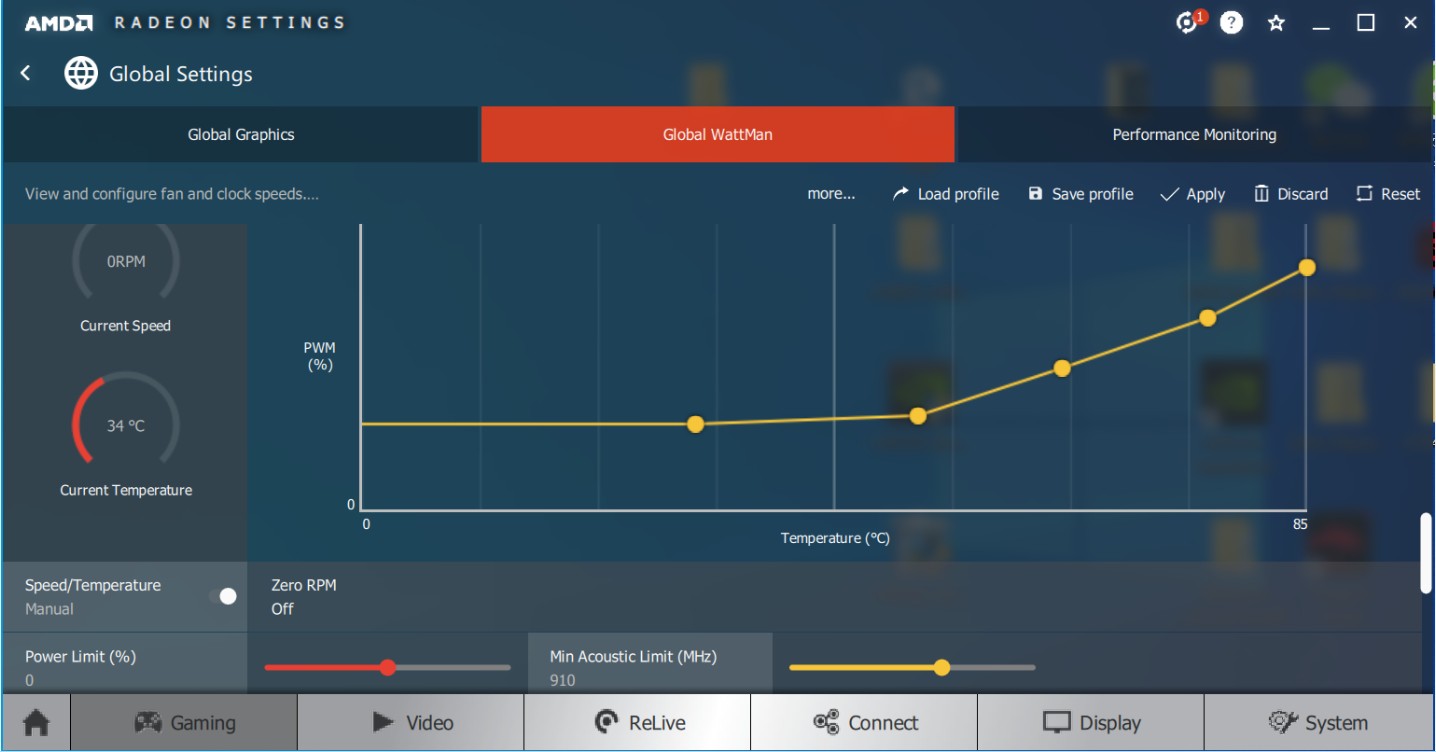팬이 천천히 돌 때 조치 방법
대부분의 MSI 그래픽카드에는 Zero Frozr 기능이 있어 저부하 상황에서 팬을 중지하여 팬 소음을 방지합니다. 온도가 60도 미만일 때는 팬이 돌지 않습니다. 이로 인해 Zero Frozr가 큰 인기를 얻자 제로팬 기술은 이내 그래픽카드 업계의 표준처럼 자리잡았습니다.
이 기능은 OS 환경에서 제어됩니다. PC의 전원을 켜고 그래픽카드가 감지되면 팬 두 개가 동시에 회전합니다.
MSI 공식 웹 사이트에 들어가 사용 중인 그래픽카드가 Zero Frozr 기능을 지원하는지 확인하세요. Zero Frozr 기능을 사용하지 않도록 설정하여 팬이 항상 돌게 하려면 Zero Frozr를 비활성화하는 방법을 확인하세요.
Zero Frozr 지원 제품인지 여부를 확인하는 방법/h3>
- MSI 공식 웹 사이트에서 오른쪽 상단 모서리의 검색창에 모델 이름을 입력합니다.
- 예를 들어 검색 아이콘 에 [GeForce GTX 1050 GAMING 2G]를 입력하고 [Enter] 키 를 눌러 일치하는 결과를 찾습니다.
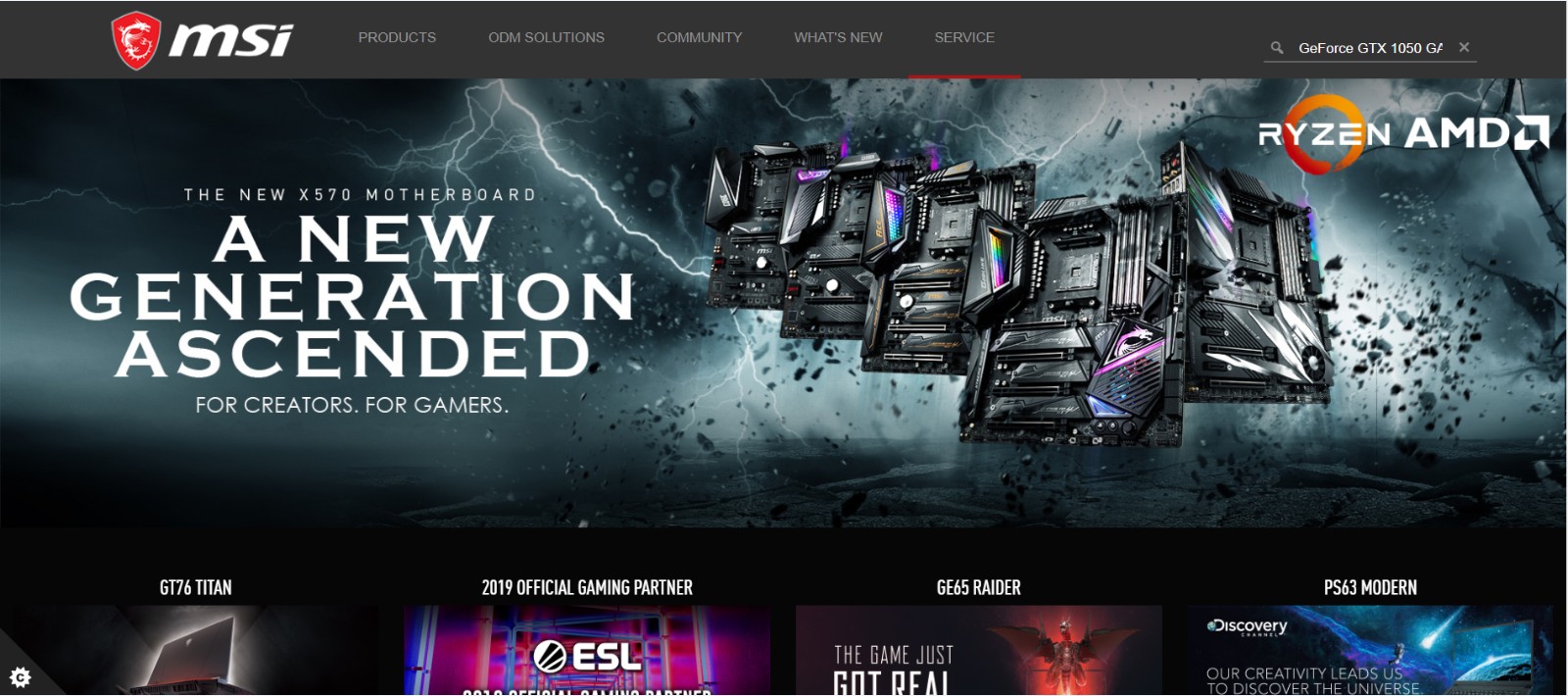
제품 이름 아래 [Specifications] 버튼을 클릭합니다.
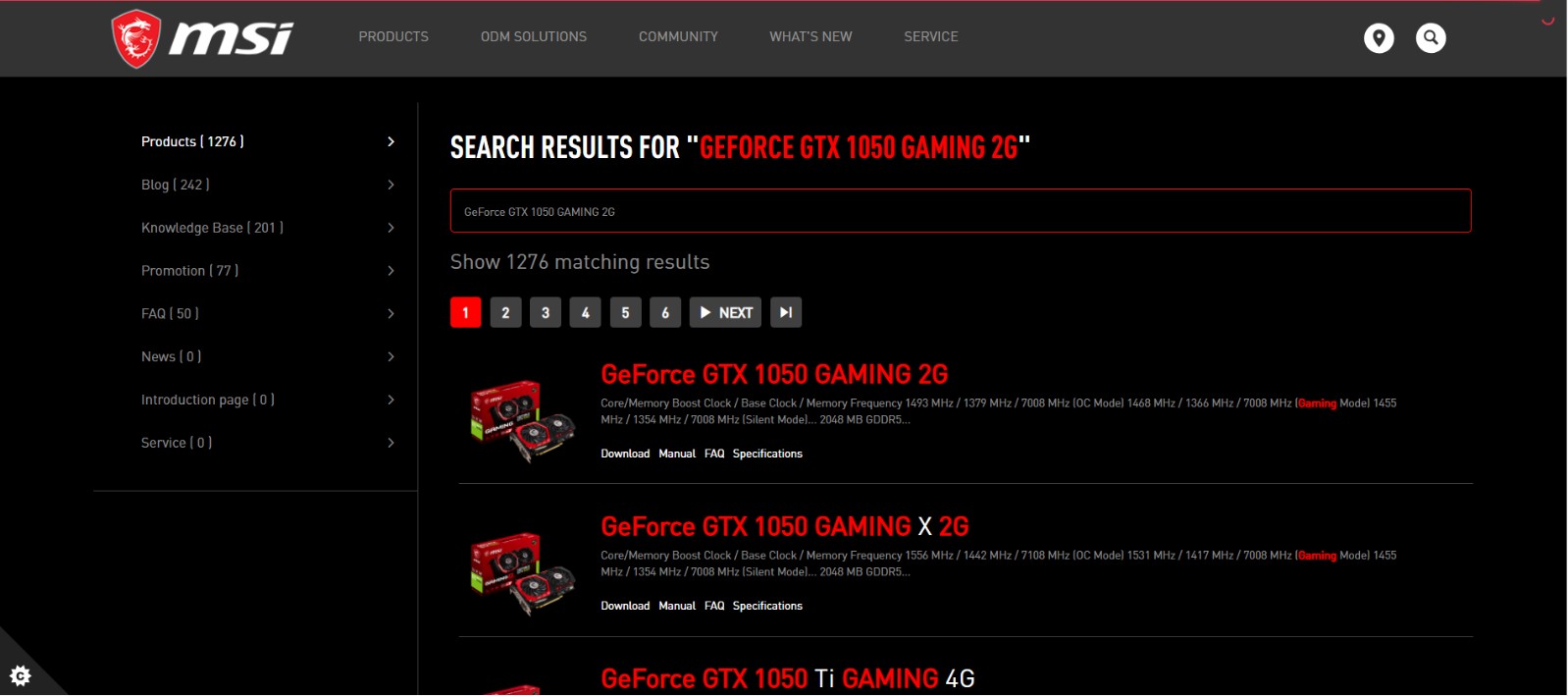
[DATASHEET] 탭을 클릭합니다.

[FEATURE] 아래에 Zero Frozr가 표기되어 있다면 이 기능을 지원하는 제품입니다.

Zero Frozr를 비활성화하는 방법
- NVIDIA GTX 10 시리즈 그래픽카드: Gaming App으로 비활성화
- NVIDIA RTX 20 시리즈 그래픽카드: Dragon Center로 비활성화
- AMD Radeon 시리즈 그래픽카드: AMD 내장 드라이버로 비활성화
NVIDIA GTX 10 시리즈 그래픽카드: Gaming App으로 비활성화
MSI 공식 웹 사이트에서 오른쪽 상단 모서리의 검색창에 모델 이름을 입력합니다.MSI 공식 웹 사이트
예를 들어 검색 아이콘 에 [GeForce GTX 1050 GAMING 2G]를 입력하고 [Enter] 키 를 눌러 일치하는 결과를 찾습니다.
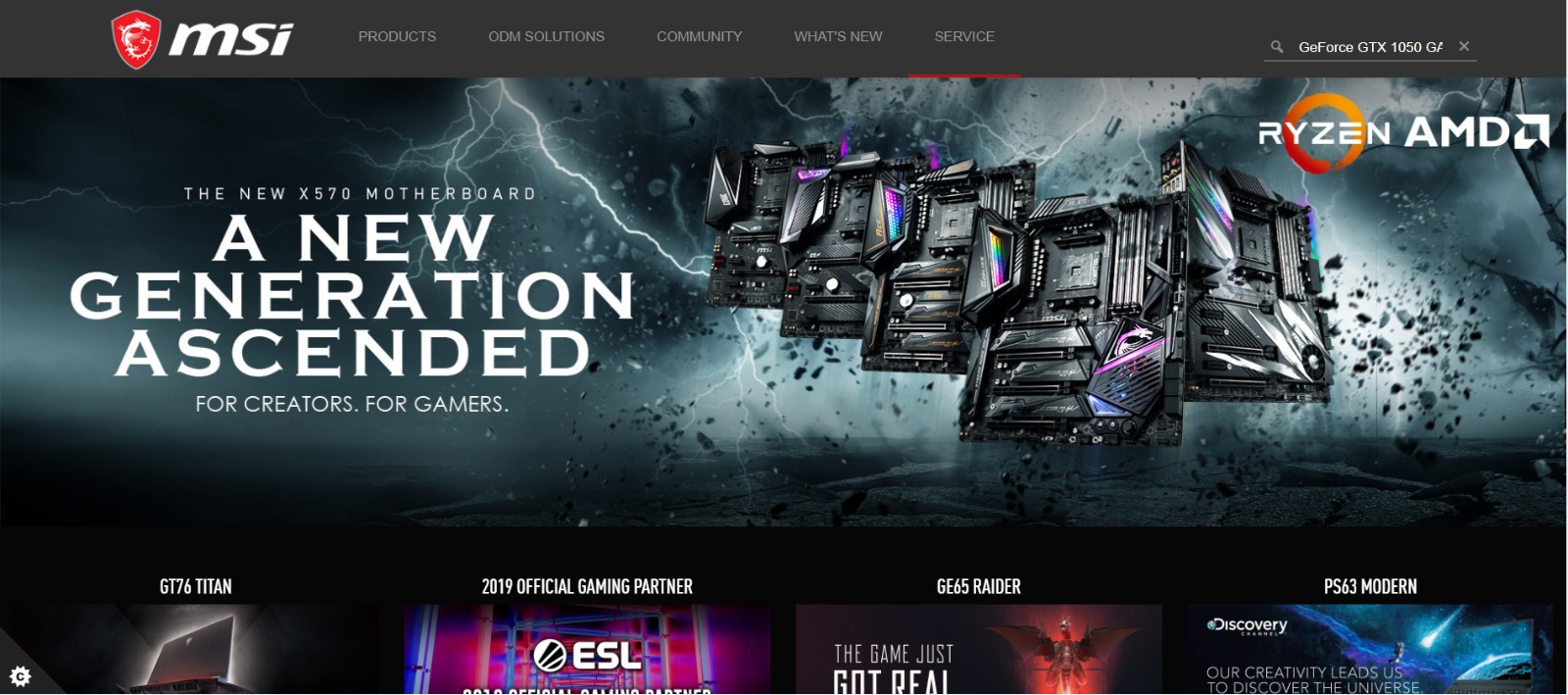
"GeForce GTX 1050 GAMING 2G"에 일치하는 결과가 표시되면 [Download]를 선택하여 다운로드 섹션으로 들어갑니다.
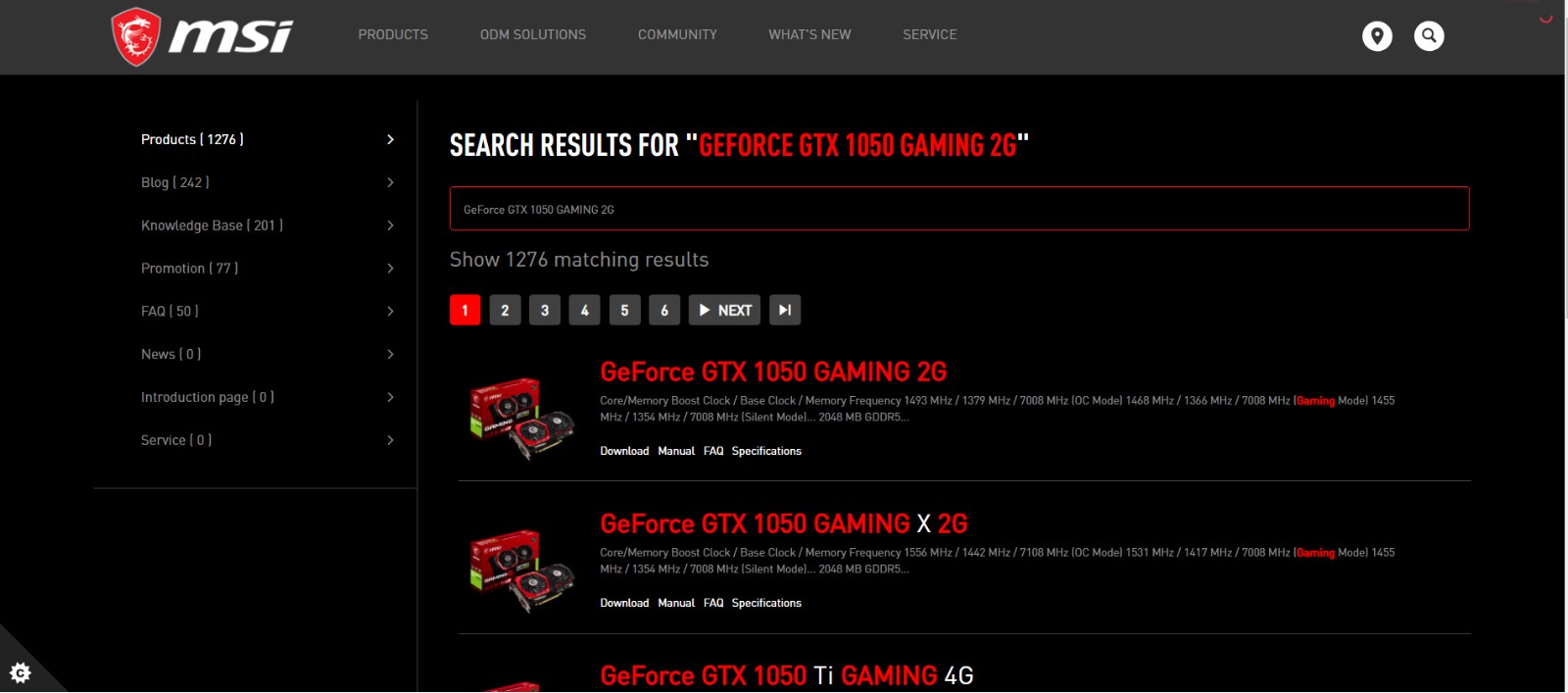
[Utility] 탭으로 이동합니다.
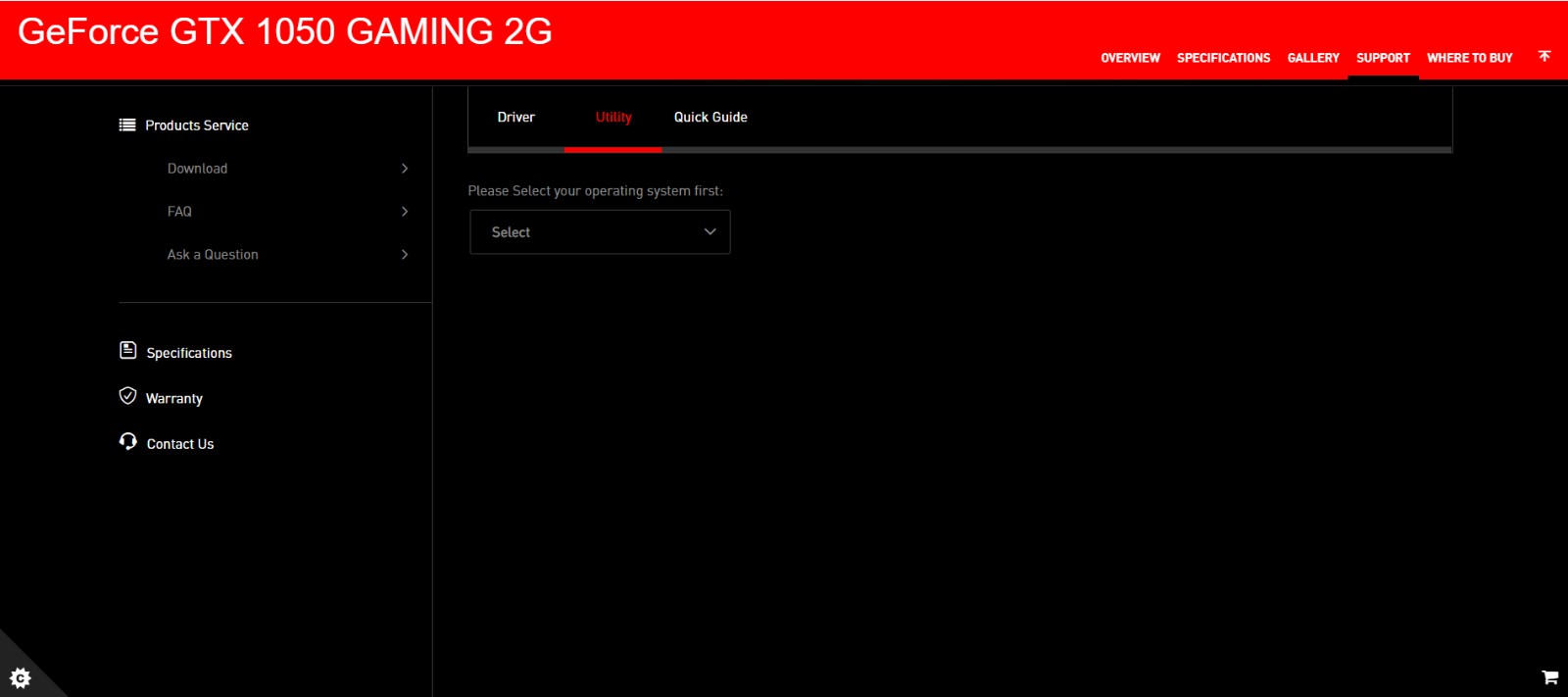
운영 체제를 선택합니다.
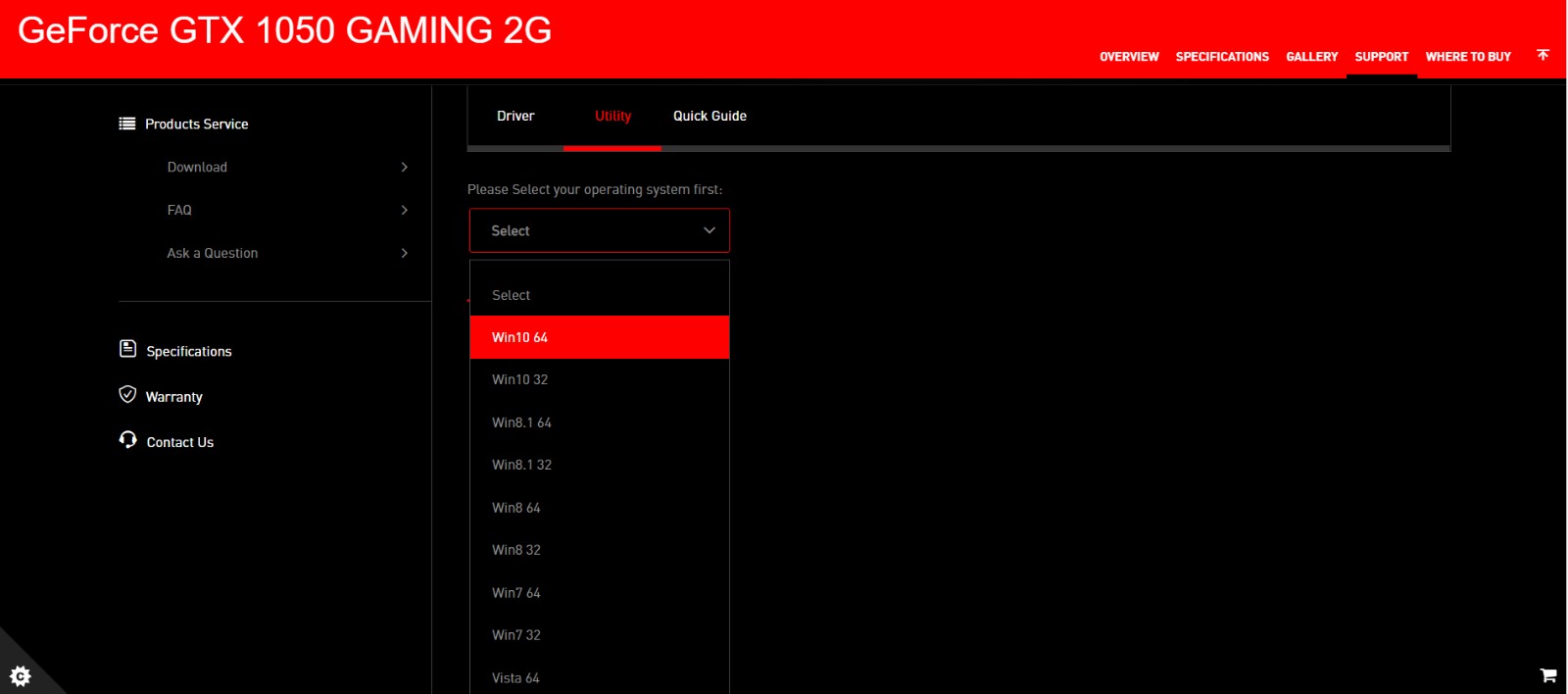
[Utility]를 클릭하여 확장한 다음 [MSI Gaming APP]으로 이동하여 아래쪽 화살표 아이콘 을 클릭하여 다운로드합니다.
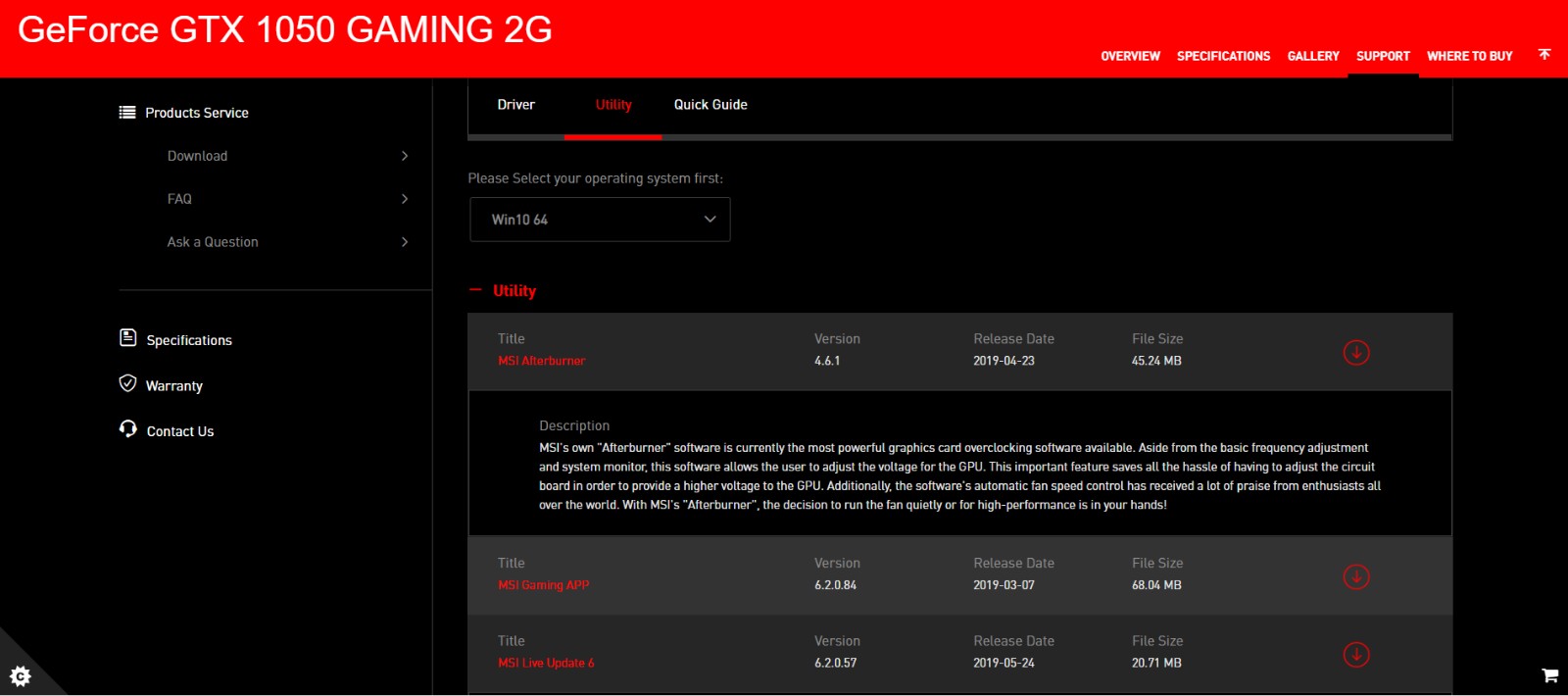
다운로드한 파일을 우클릭한 다음 [압축 풀기]를 선택하여 압축된 폴더를 풉니다.
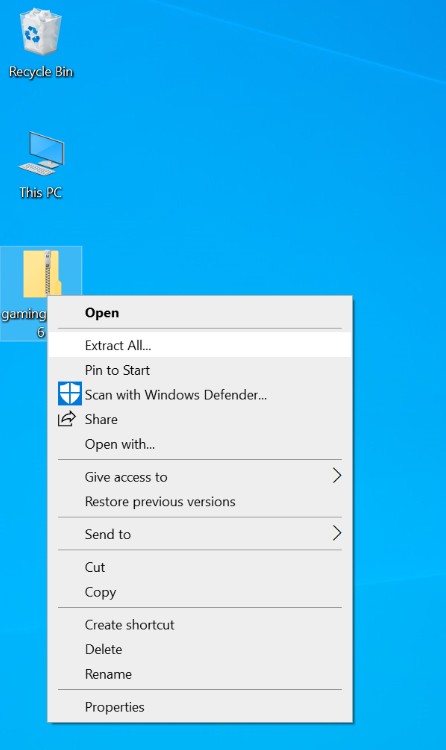
[압축 풀기]를 클릭합니다.
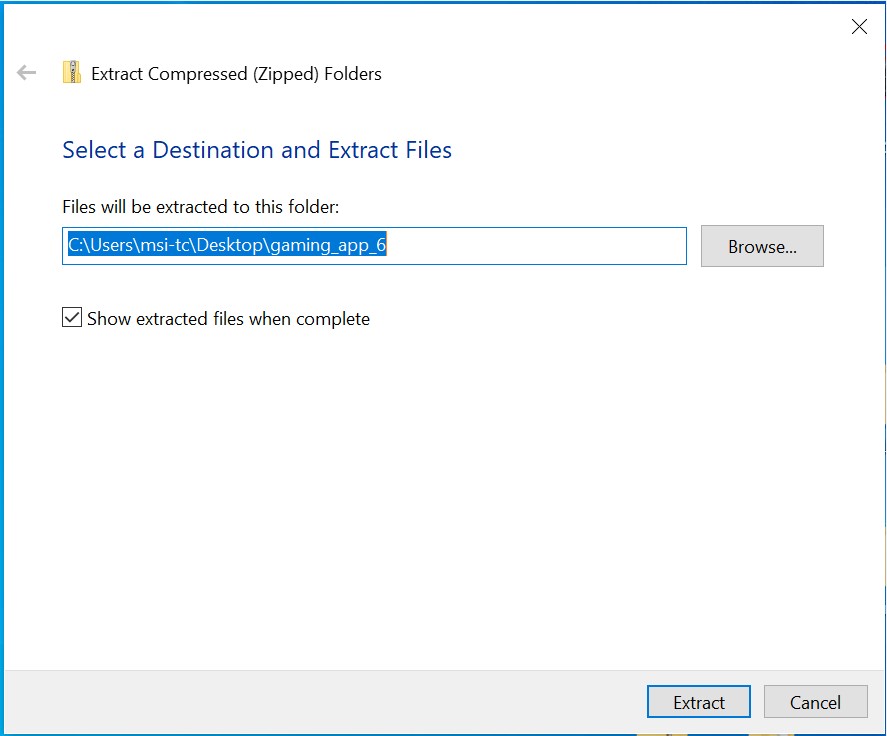
파일 압축이 풀립니다.
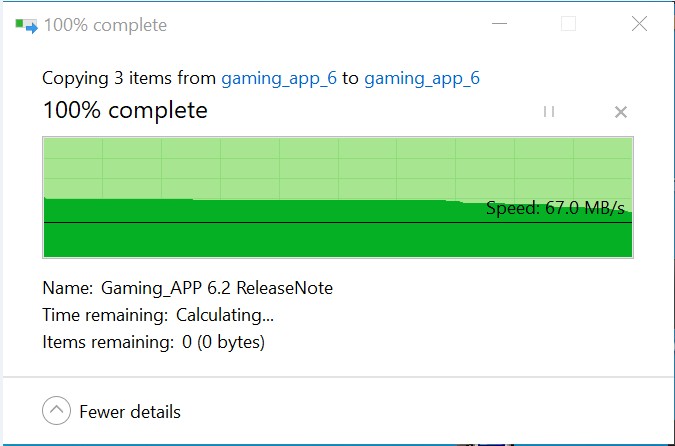
압축이 풀린 파일을 우클릭하여 [열기]를 선택합니다.
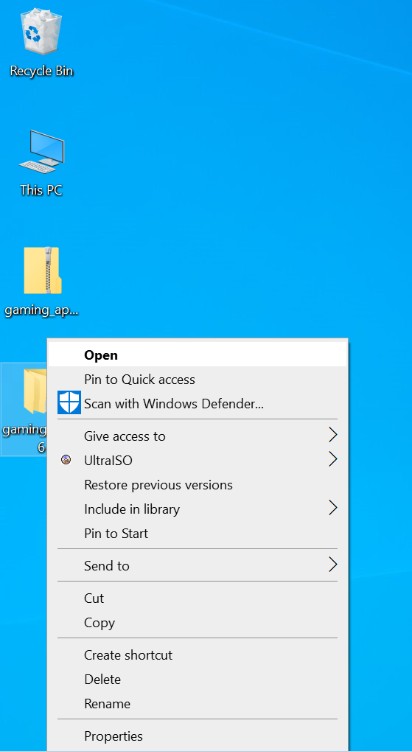
[확인]을 클릭합니다.

[다음]을 클릭합니다.
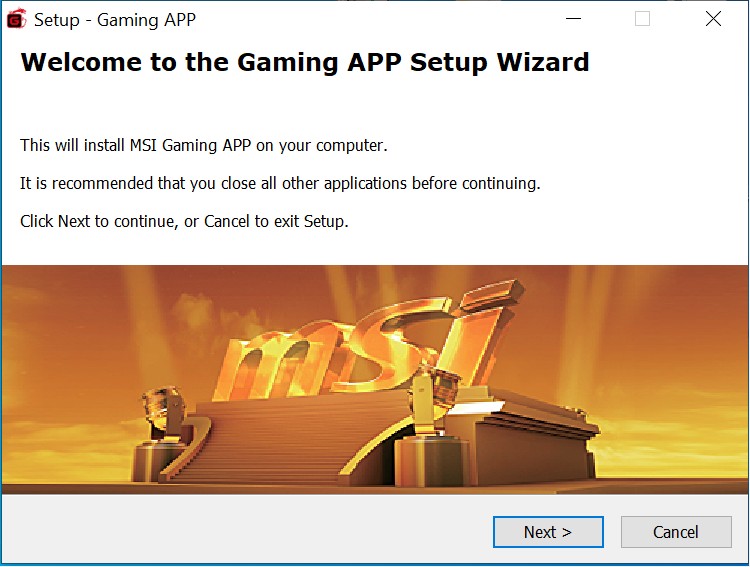
[다음]을 클릭합니다.
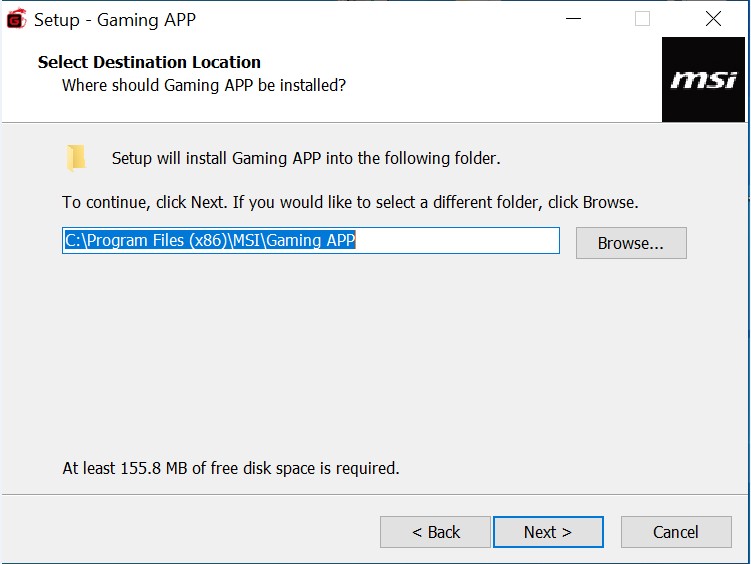
[설치]를 클릭합니다.
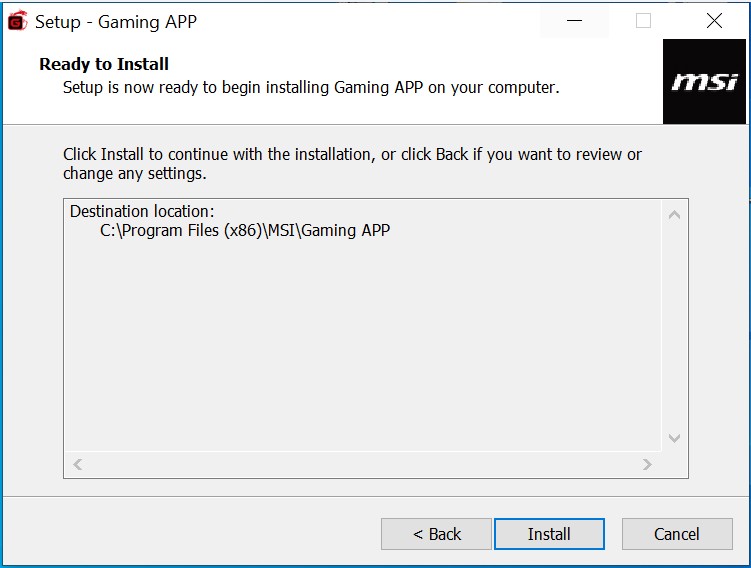
[Gaming App]이 설치됩니다.
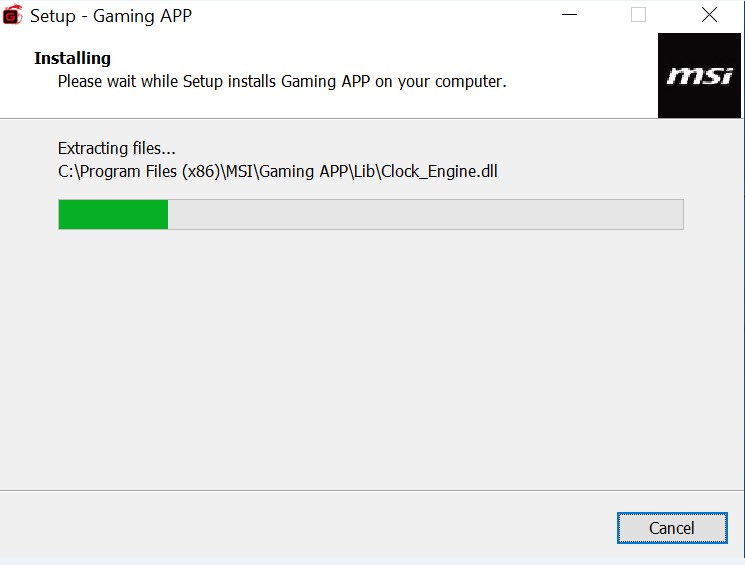
[마침]을 클릭합니다.
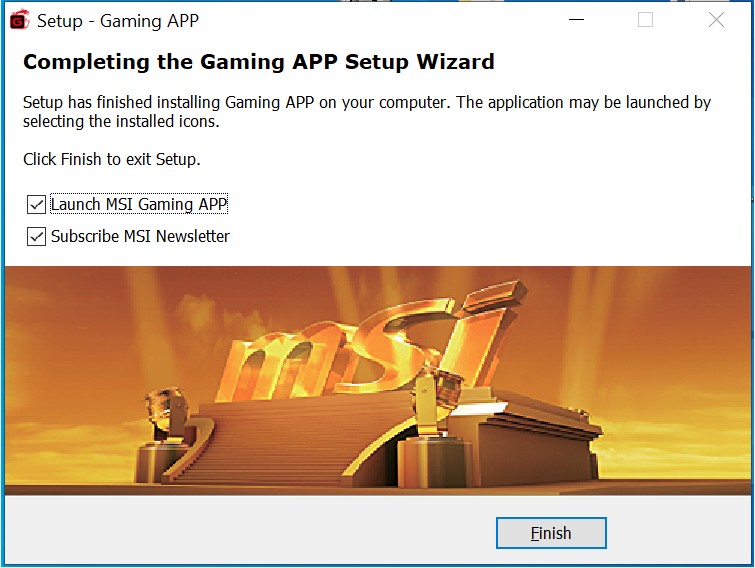
[Gaming APP]을 우클릭하여 [Open]을 선택합니다.
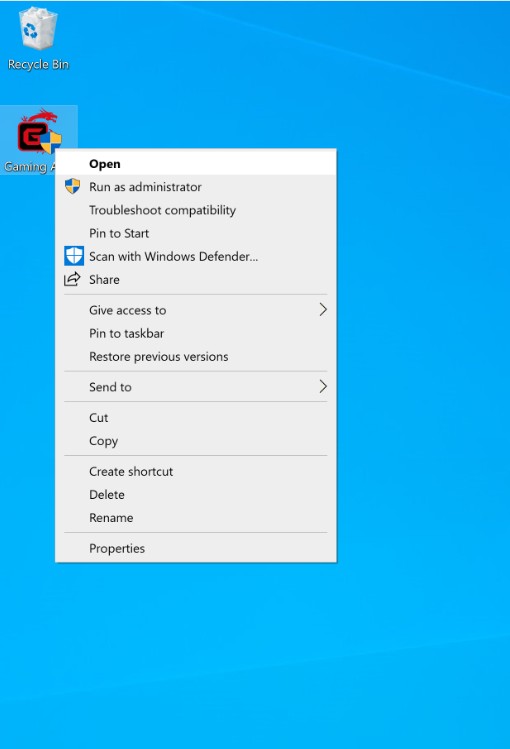
[Gaming APP]이 열리면 [ZERO FROZR] 기능을 클릭하여 비활성화합니다. Zero Frozr는 활성 상태가 기본값입니다.
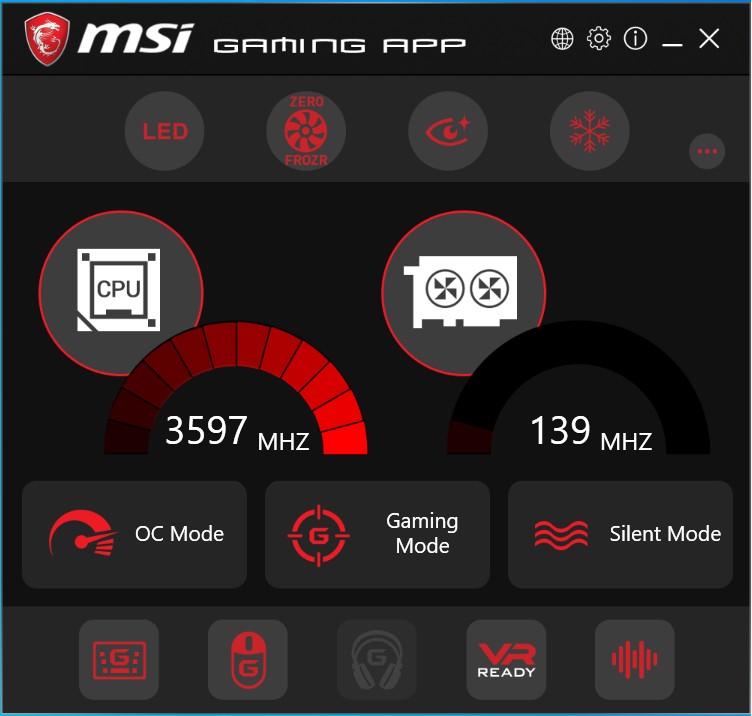
[OFF]를 클릭하여 Zero Frozr를 끕니다.
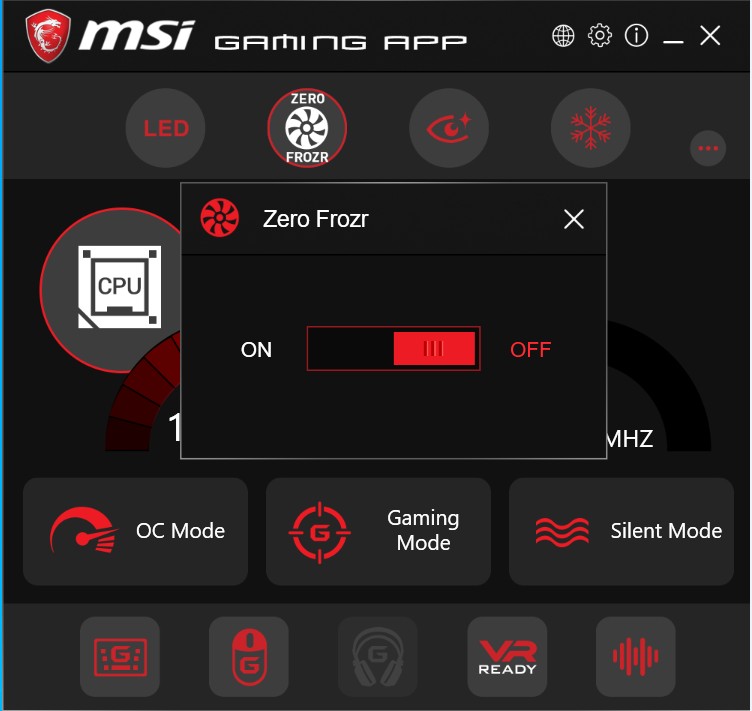
NVIDIA RTX 20 시리즈 그래픽카드: Dragon Center로 비활성화
그래픽카드가 NVIDIA RTX 20 시리즈인 경우 Dragon Center를 사용하여 기능을 비활성화하고 팬이 돌기 시작하는지 확인하세요.
MSI 공식 웹 사이트에서 오른쪽 상단 모서리의 검색창에 모델 이름을 입력합니다.
예를 들어 검색 아이콘 에 [GeForce RTX 2070 GAMING Z 8G]를 입력하고 [Enter] 키 를 눌러 일치하는 결과를 찾습니다.
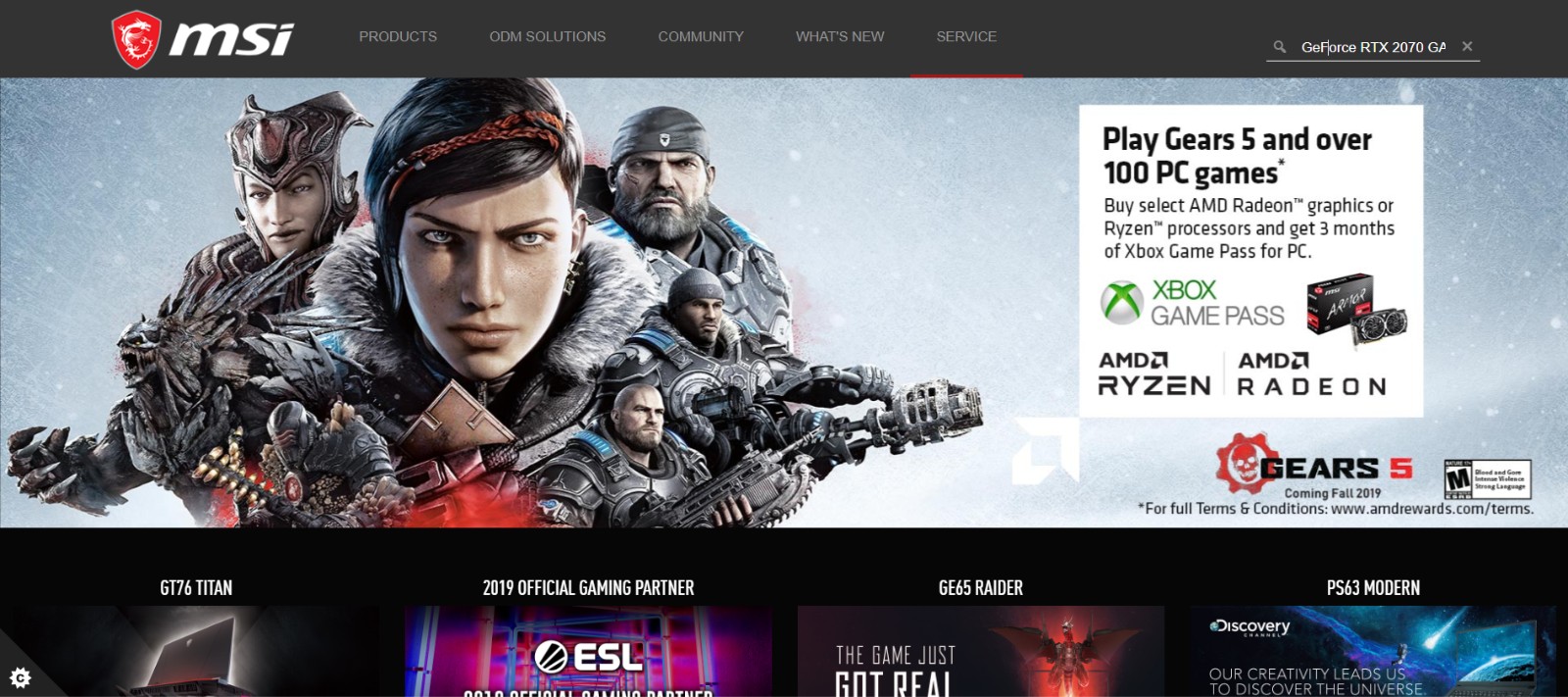
"GeForce RTX 2070 GAMING Z 8G"에 일치하는 결과가 표시되면 [Download]를 선택하여 다운로드 섹션으로 들어갑니다.
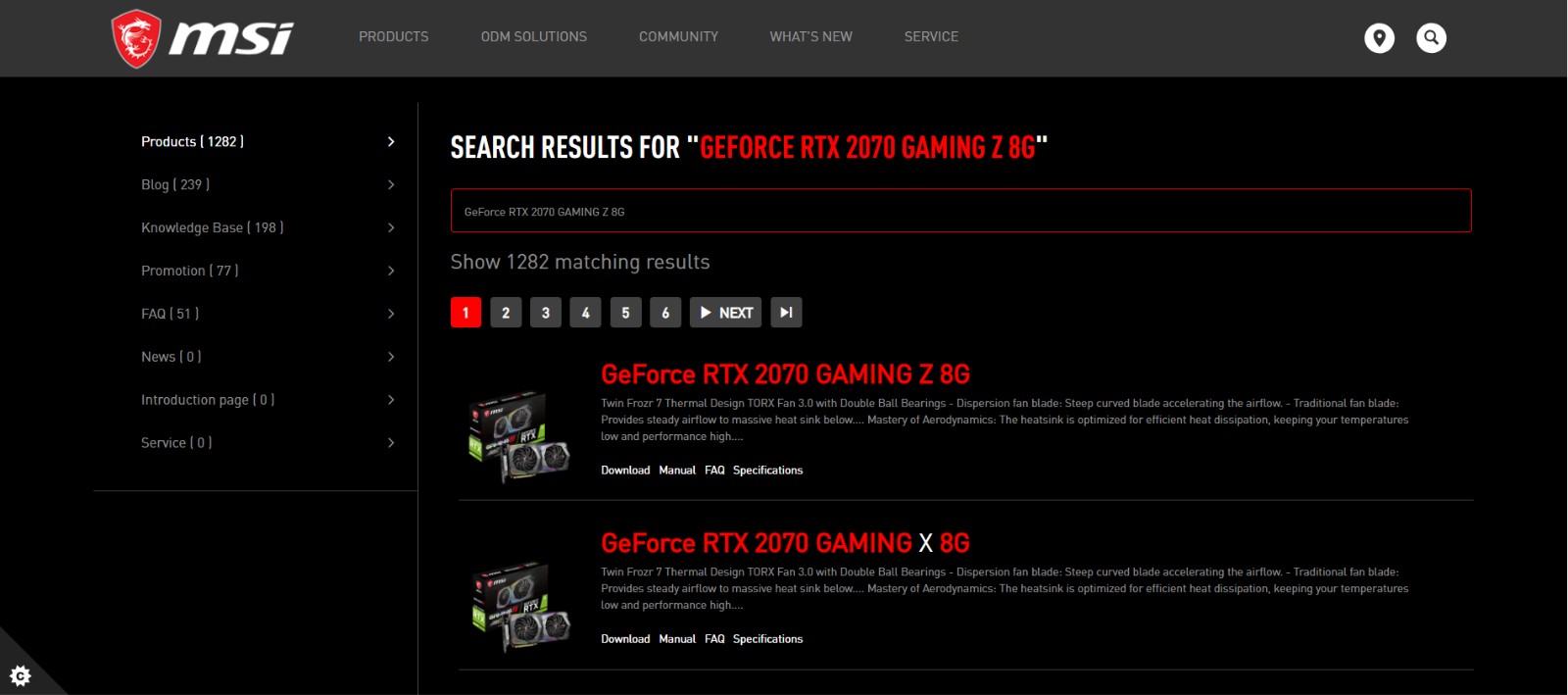
[Utility] 탭으로 이동합니다.
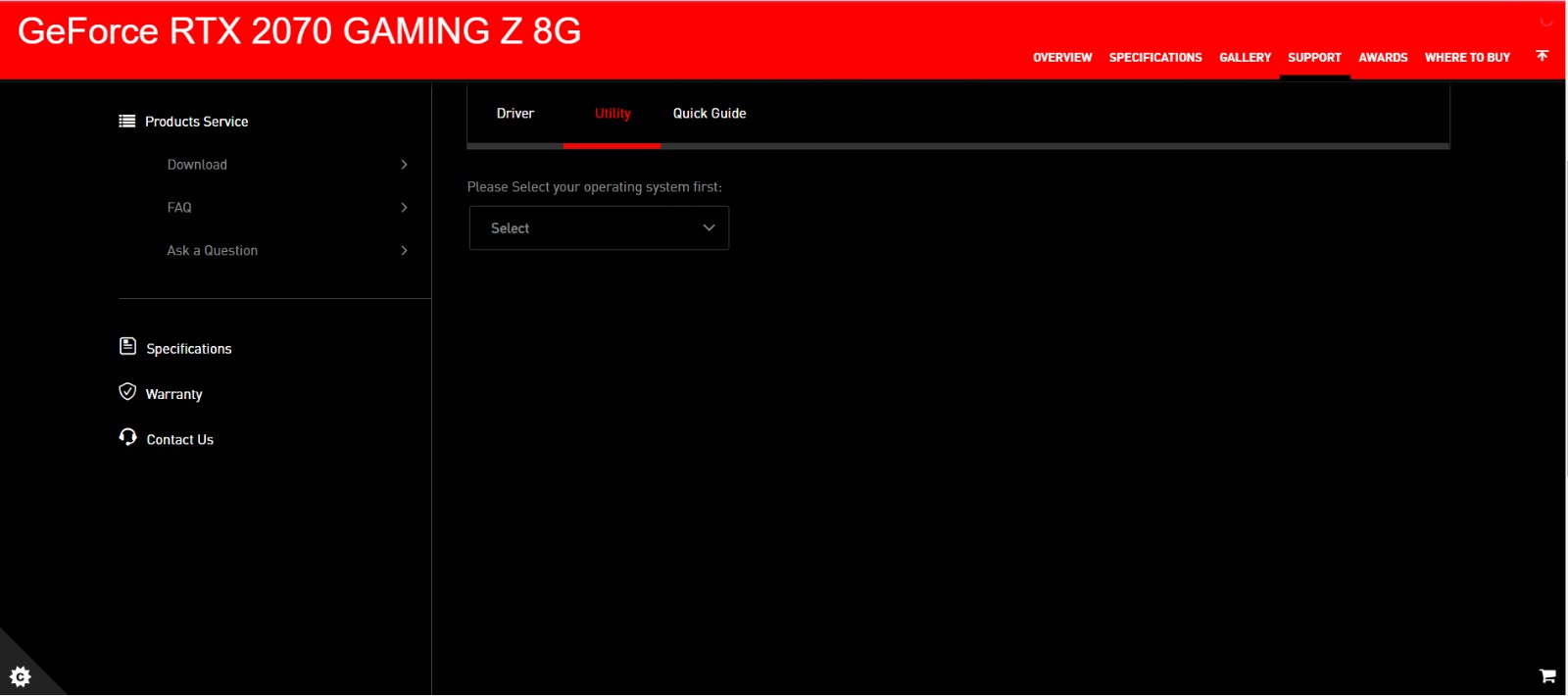
운영 체제를 선택합니다.
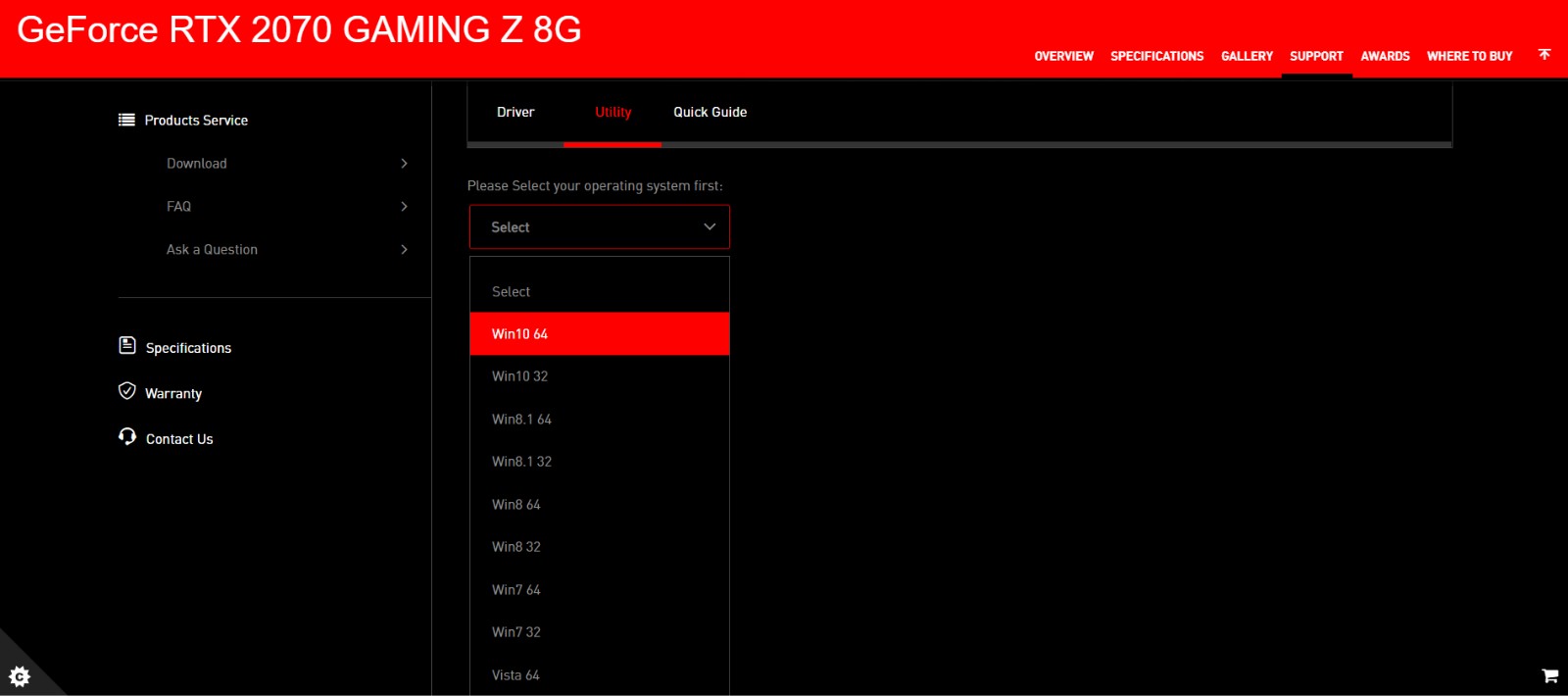
[Utility]를 클릭하여 확장한 다음 [Dragon Center]로 이동하여 아래쪽 화살표 아이콘 을 클릭하여 다운로드합니다.
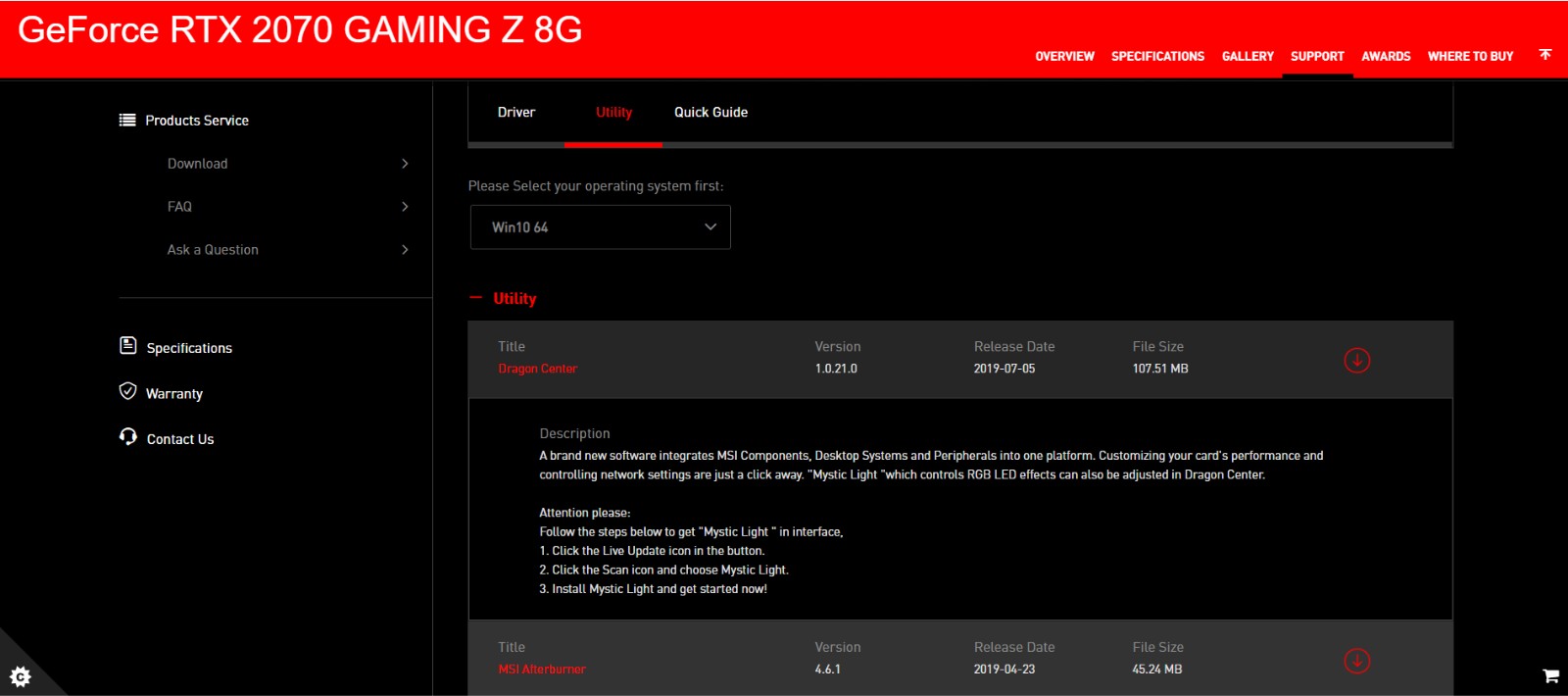
다운로드한 파일을 우클릭한 다음 [압축 풀기]를 선택하여 압축된 폴더를 풉니다.
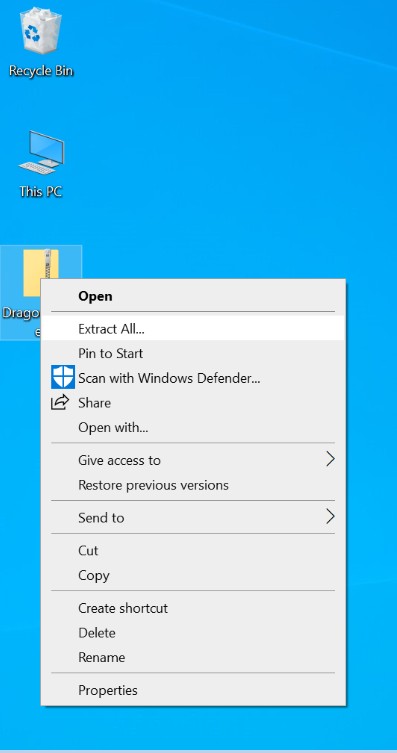
[압축 풀기]를 클릭합니다.
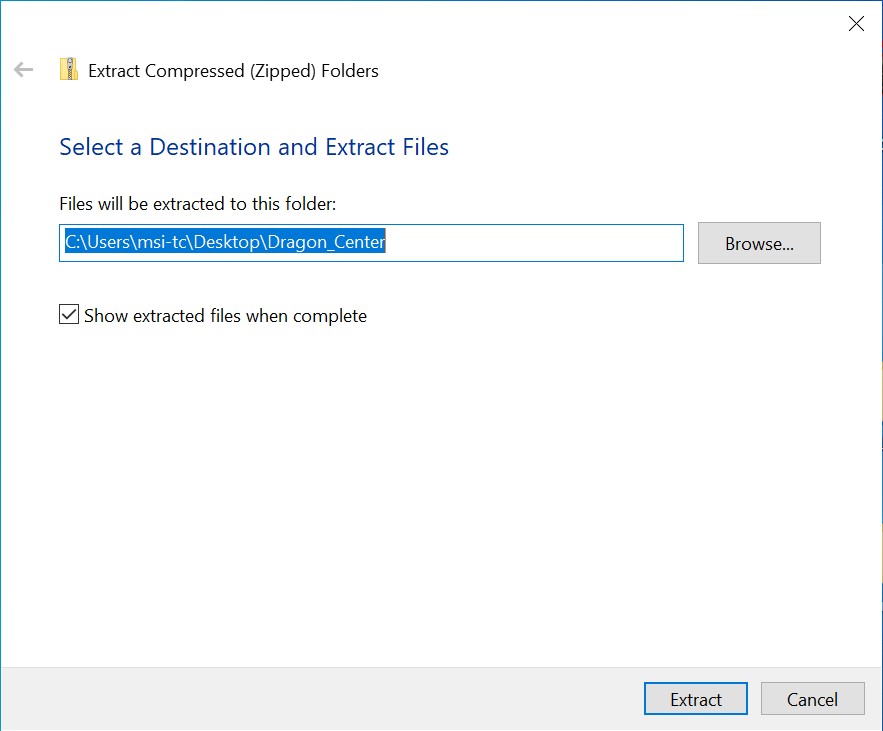
파일 압축이 풀립니다.
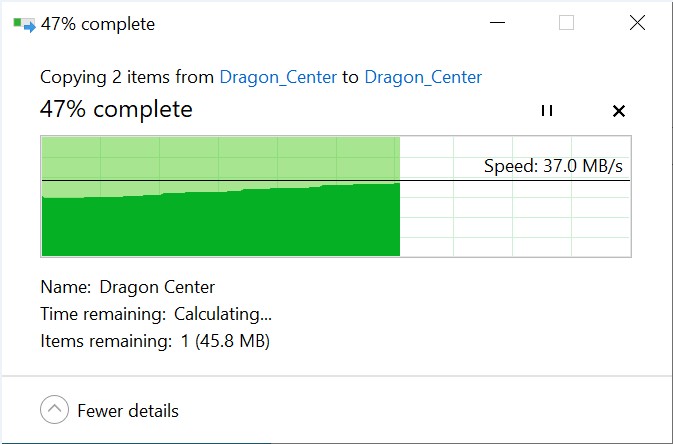
압축이 풀린 파일을 우클릭하여 [열기]를 선택합니다.
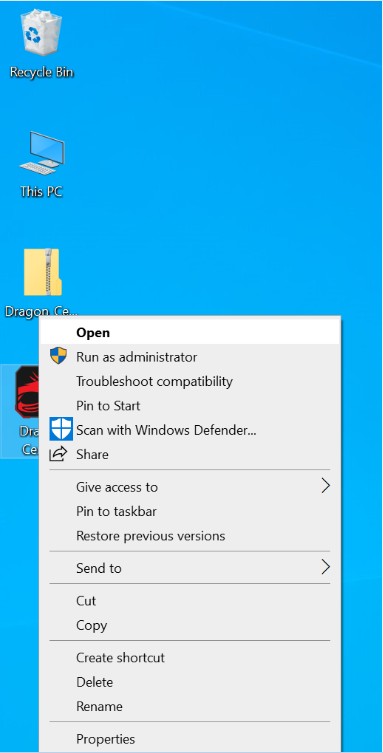
[확인]을 클릭합니다.

[다음]을 클릭합니다.
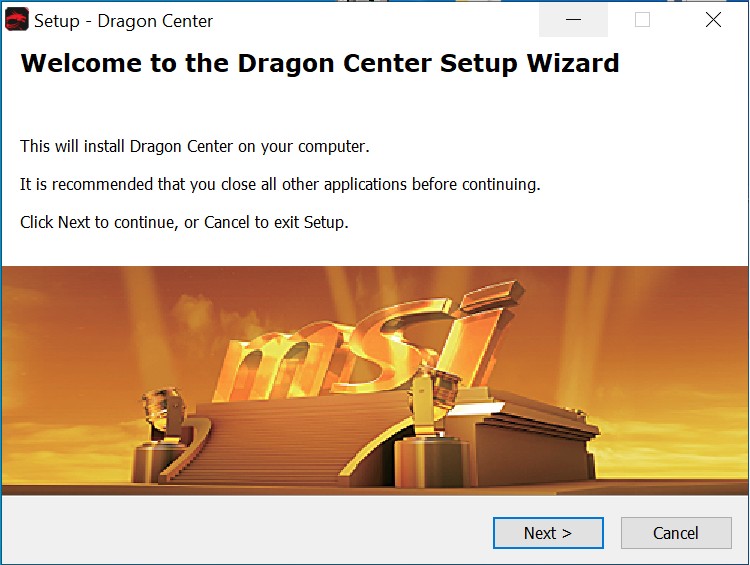
[I accept the agreement]를 선택하고 [다음]을 클릭합니다.
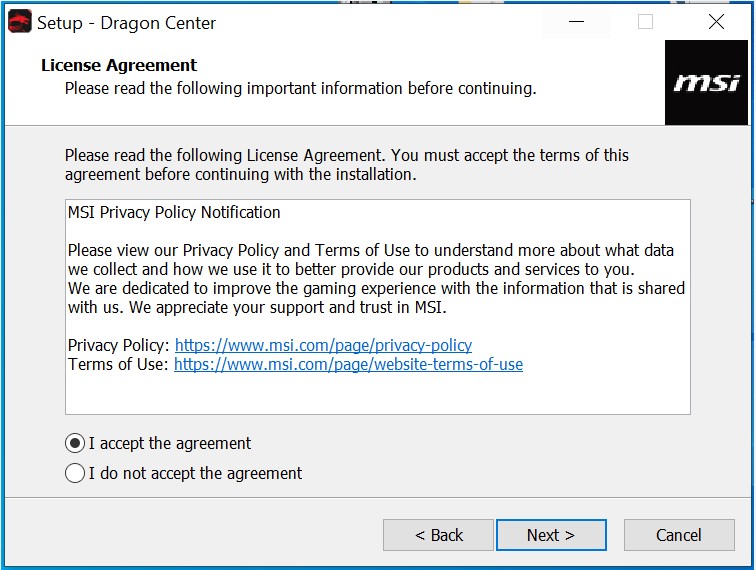
[다음]을 클릭합니다.
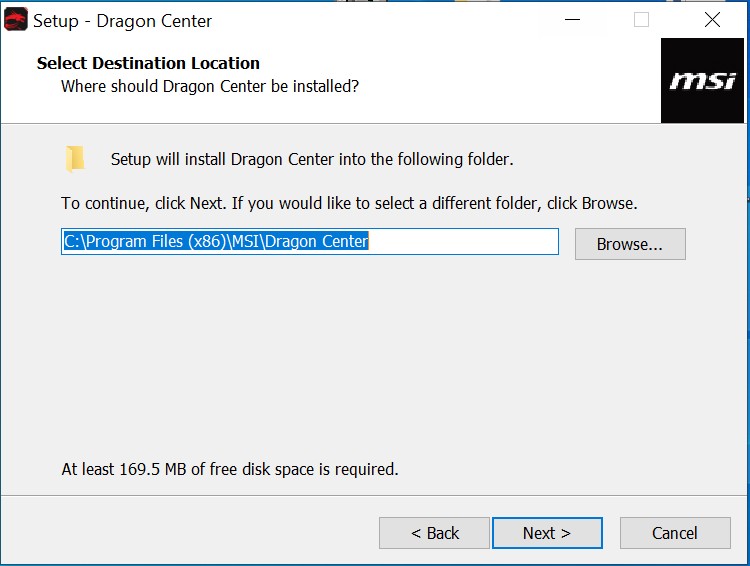
[다음]을 클릭합니다.
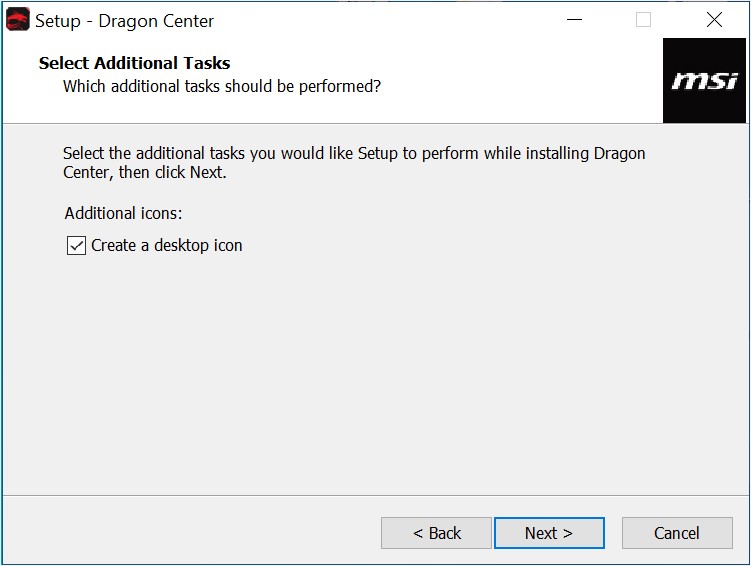
[설치]를 클릭합니다.
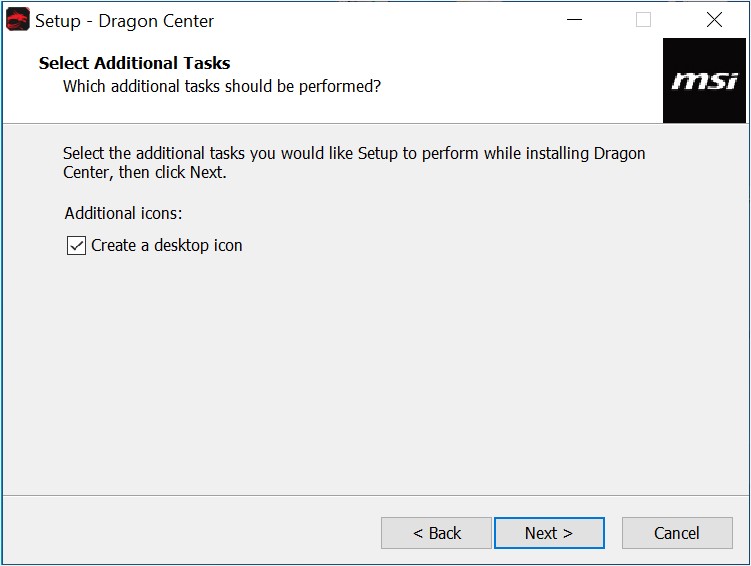
[Dragon Center]가 설치됩니다.
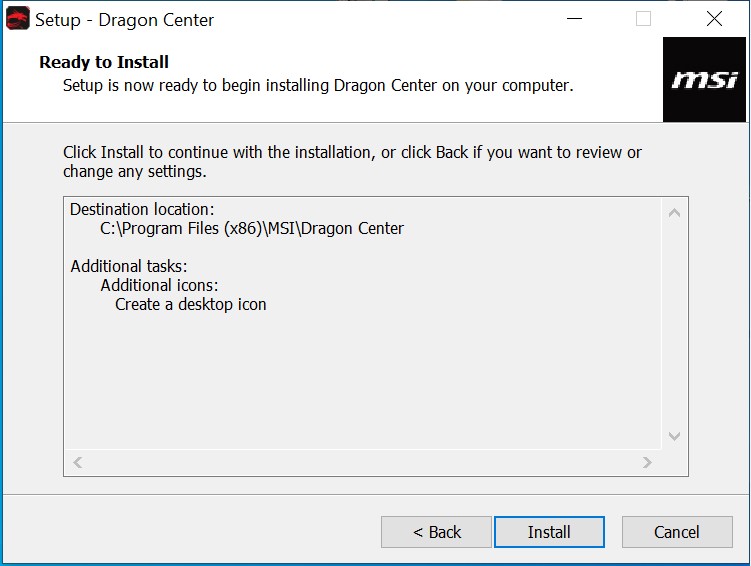
[마침]을 클릭합니다.
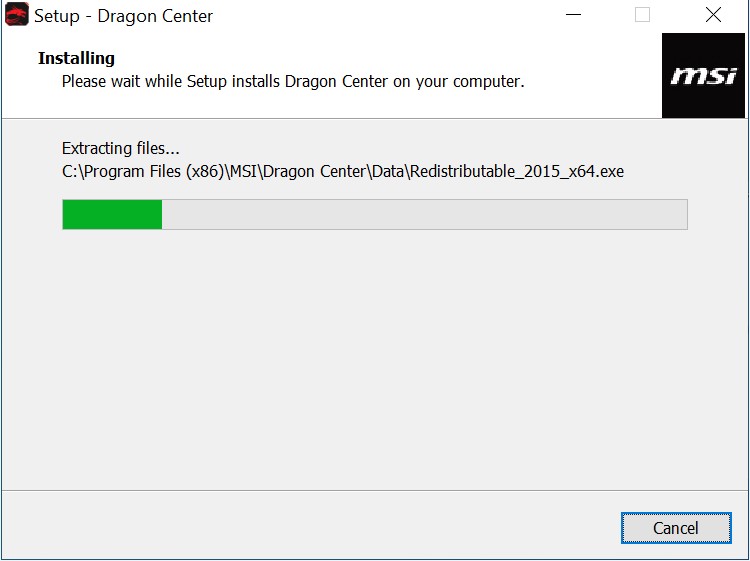
[Dragon Center]를 우클릭하고 [Open]을 클릭하여 애플리케이션을 실행합니다.
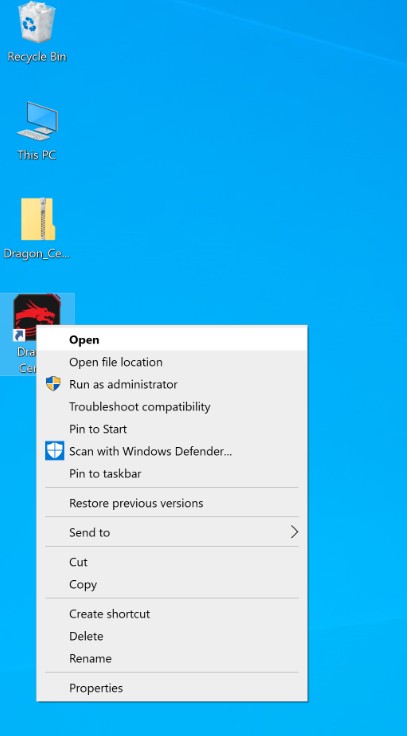
[Dragon Center]가 로드됩니다.
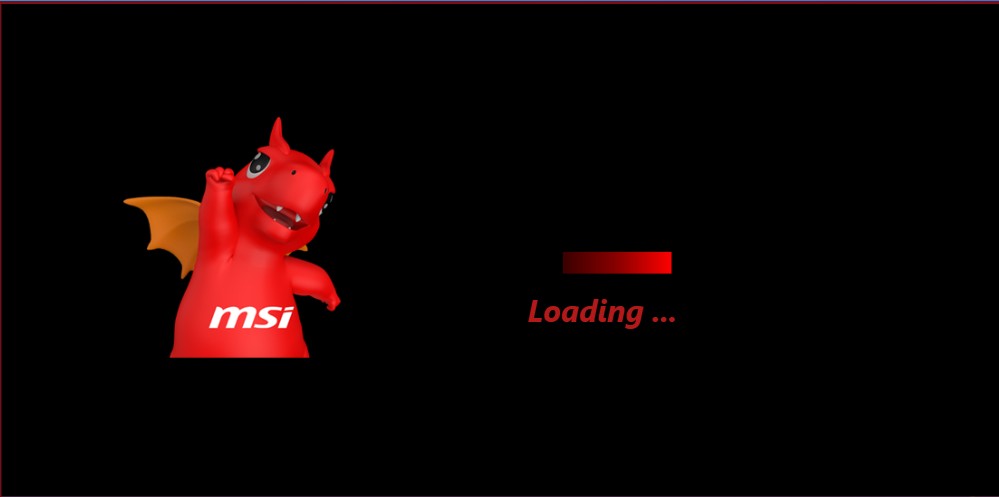
[Dragon Center] 메뉴에서 [Tool] 아이콘을 클릭합니다.
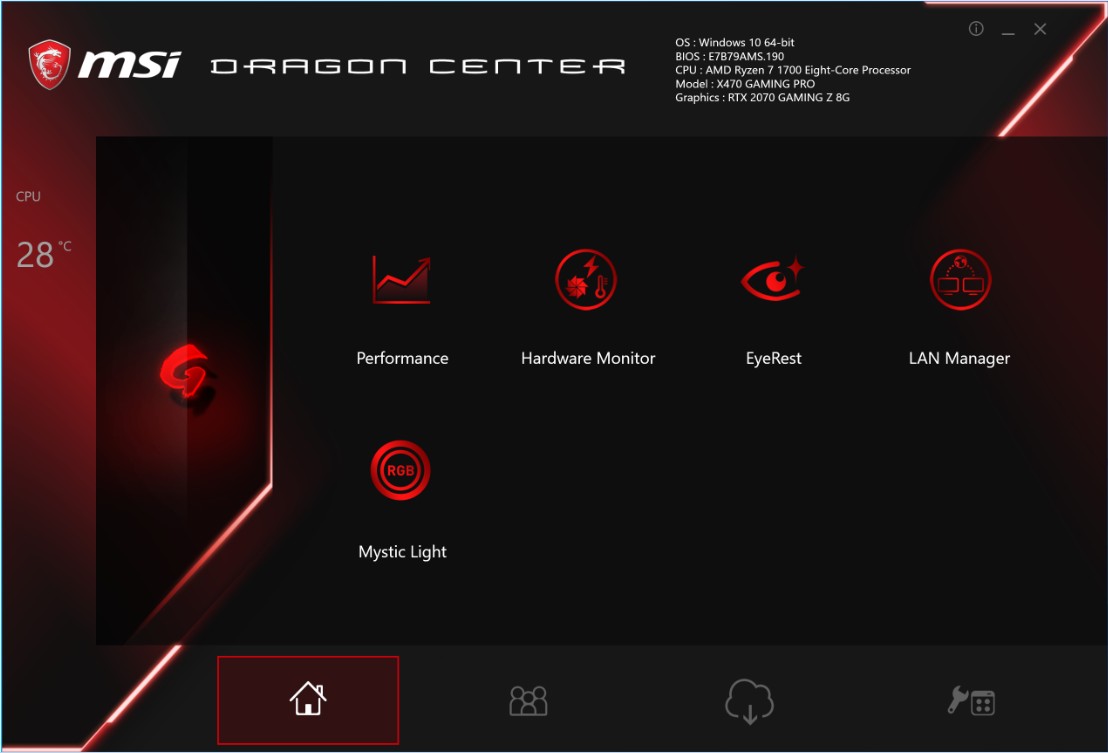
[OFF]를 클릭하여 Zero Frozr를 비활성화합니다.
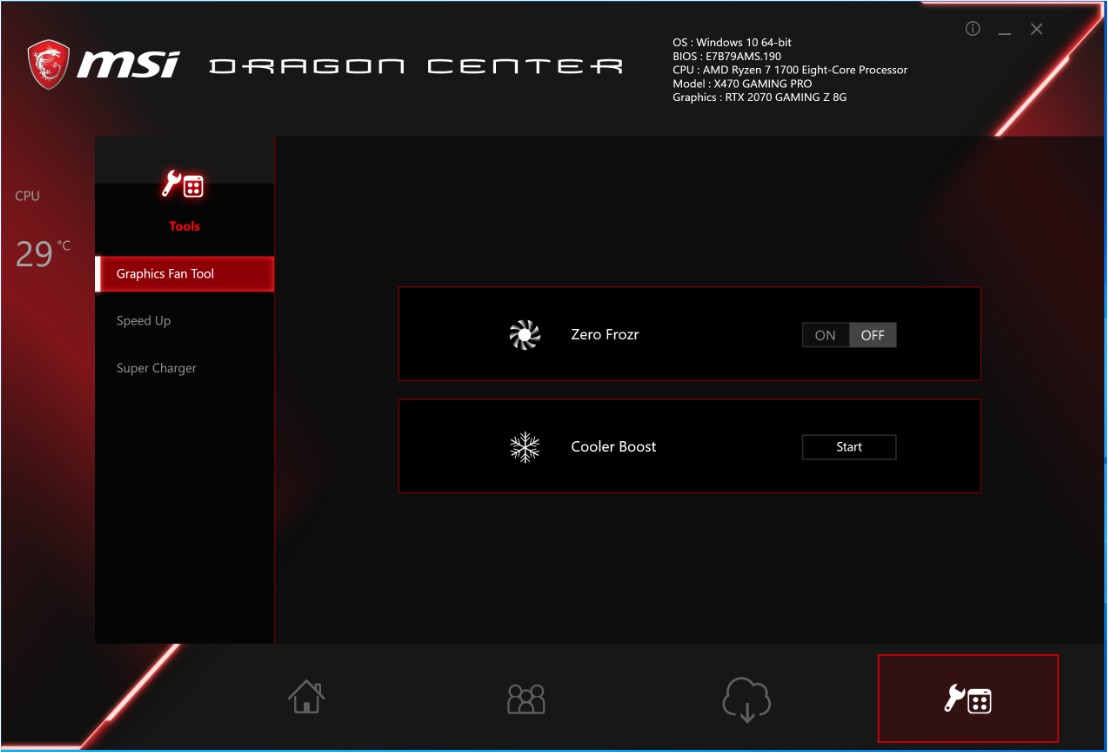
AMD Radeon 시리즈 그래픽카드: AMD 내장 드라이버로 비활성화
그래픽카드가 AMD Radeon 시리즈인 경우 AMD 드라이버에 내장된 유틸리티를 사용하여 기능을 비활성화하고 팬이 돌기 시작하는지 확인하세요.
MSI 공식 웹 사이트에서 오른쪽 상단 모서리의 검색창에 모델 이름을 입력합니다.
예를 들어 검색 아이콘 에 [Radeon RX 580 ARMOR 8G]를 입력하고 [Enter] 키 를 눌러 일치하는 결과를 찾습니다.
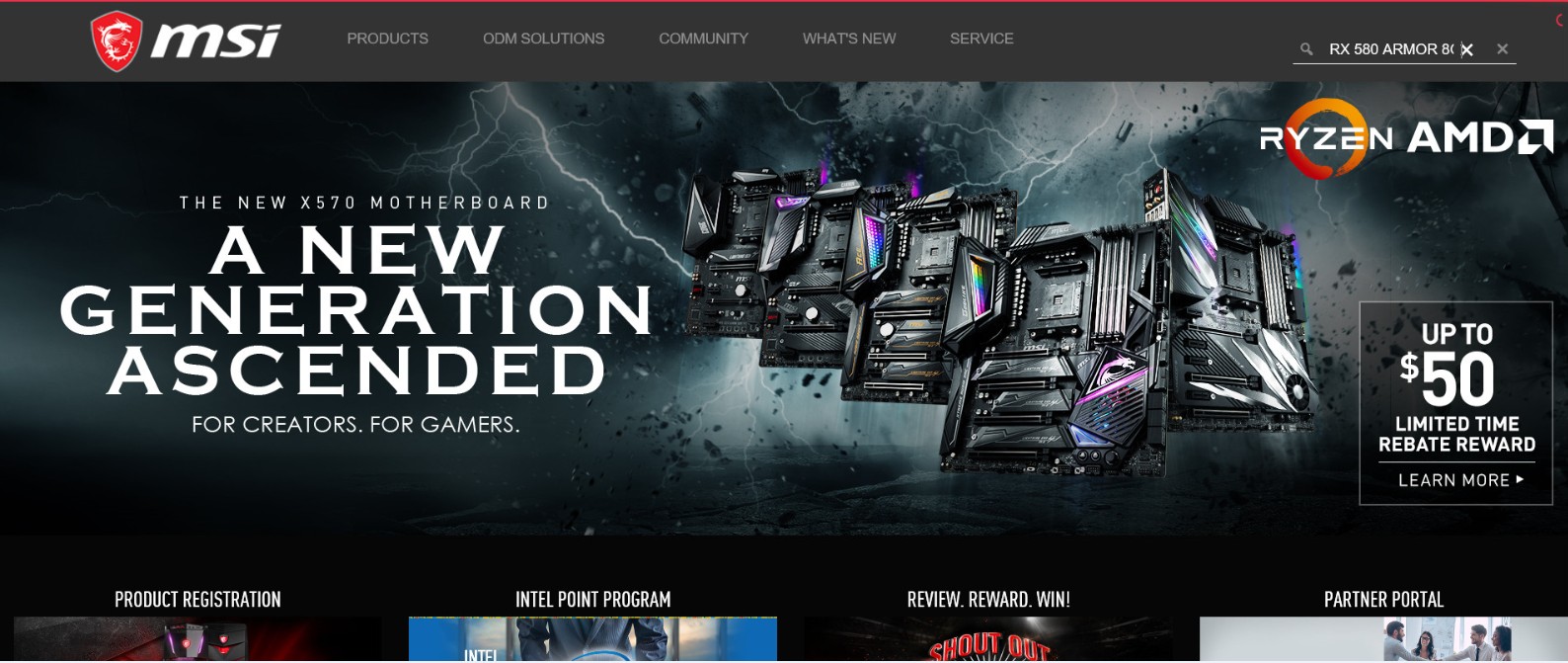
"Radeon RX 580 ARMOR 8G"에 일치하는 결과가 표시되면 [Download]를 선택하여 다운로드 섹션으로 들어갑니다.
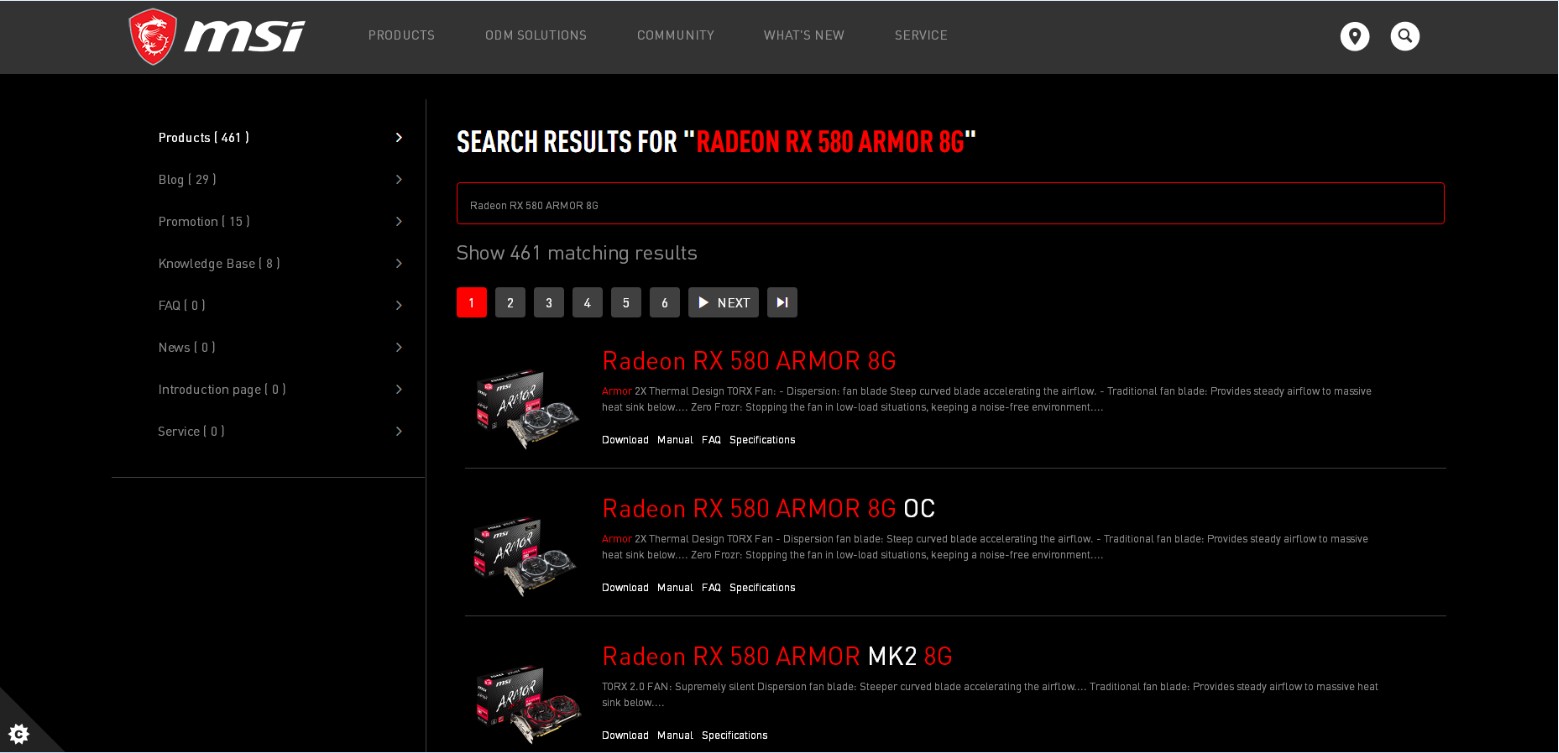
[Driver] 탭으로 이동합니다.
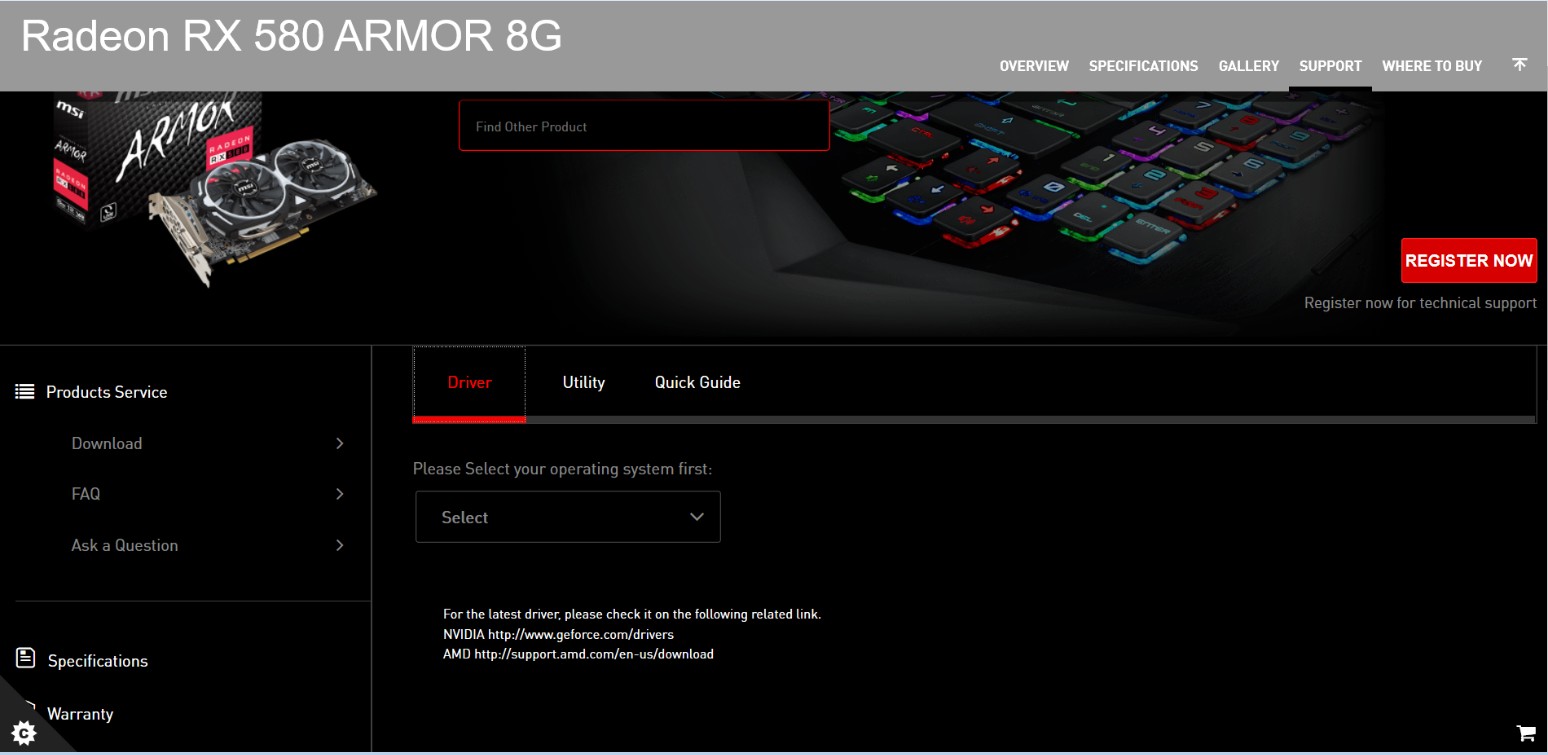
운영 체제를 선택합니다.
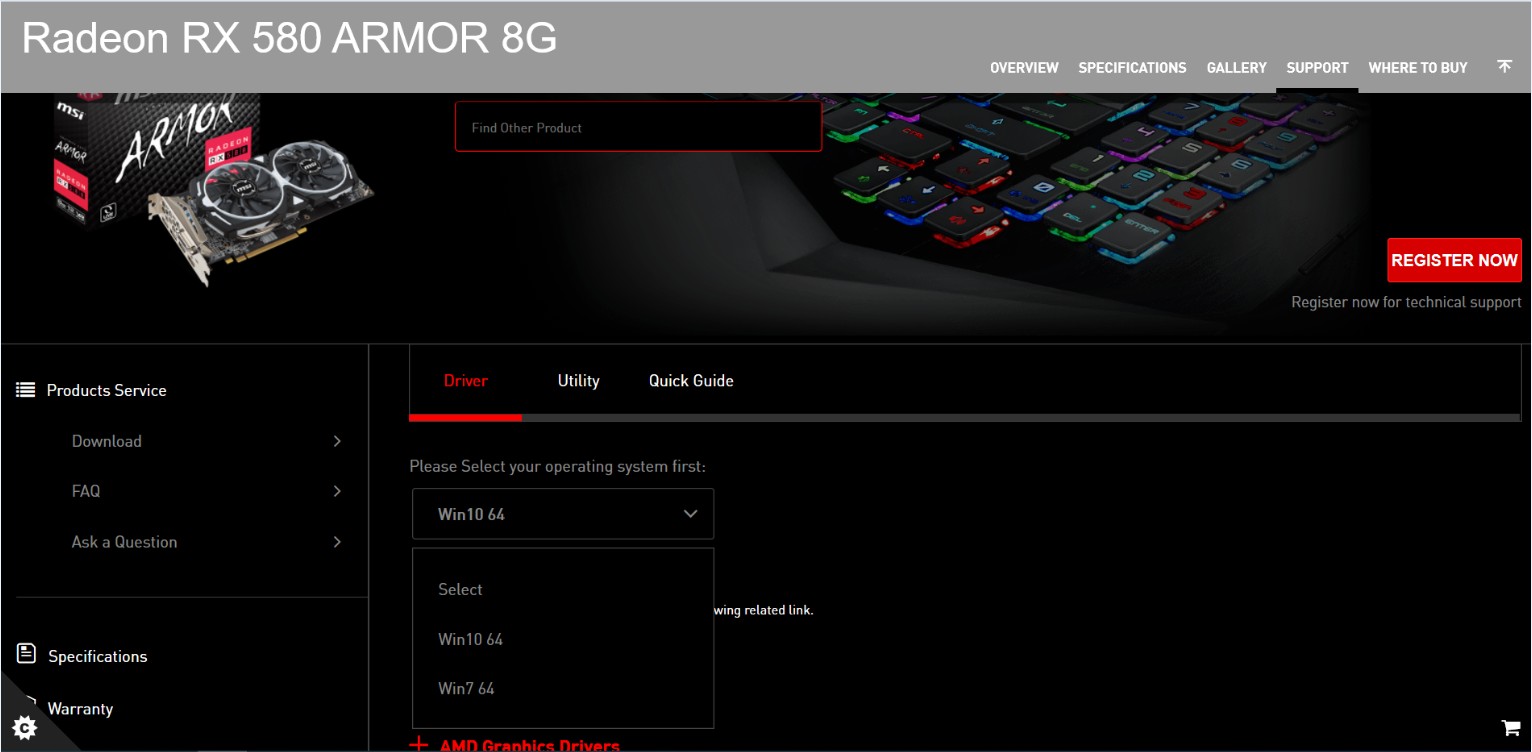
[AMD Graphics Drivers]를 클릭하여 확장한 다음 [AMD Graphics Drivers]로 이동하여 아래쪽 화살표 아이콘 을 클릭하여 다운로드합니다.
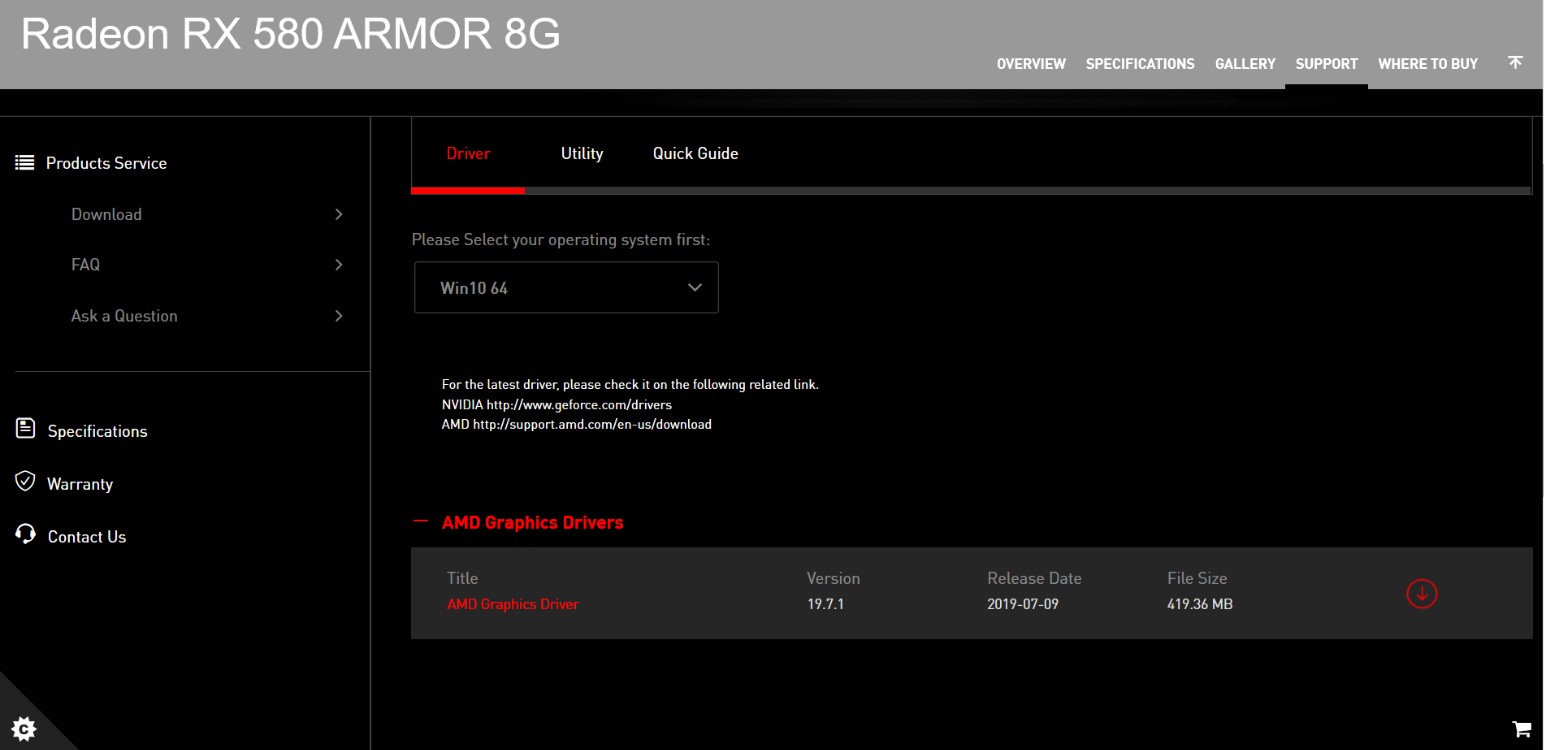
다운로드한 파일을 우클릭한 다음 [압축 풀기]를 선택하여 압축된 폴더를 풉니다.
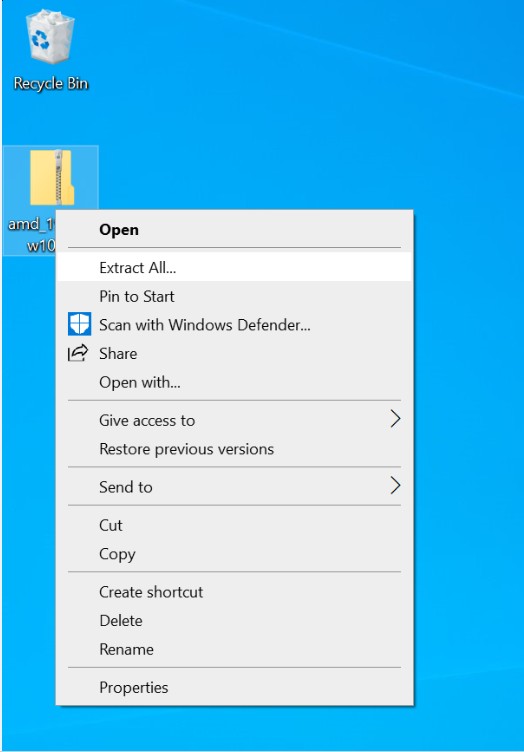
[압축 풀기]를 클릭합니다.
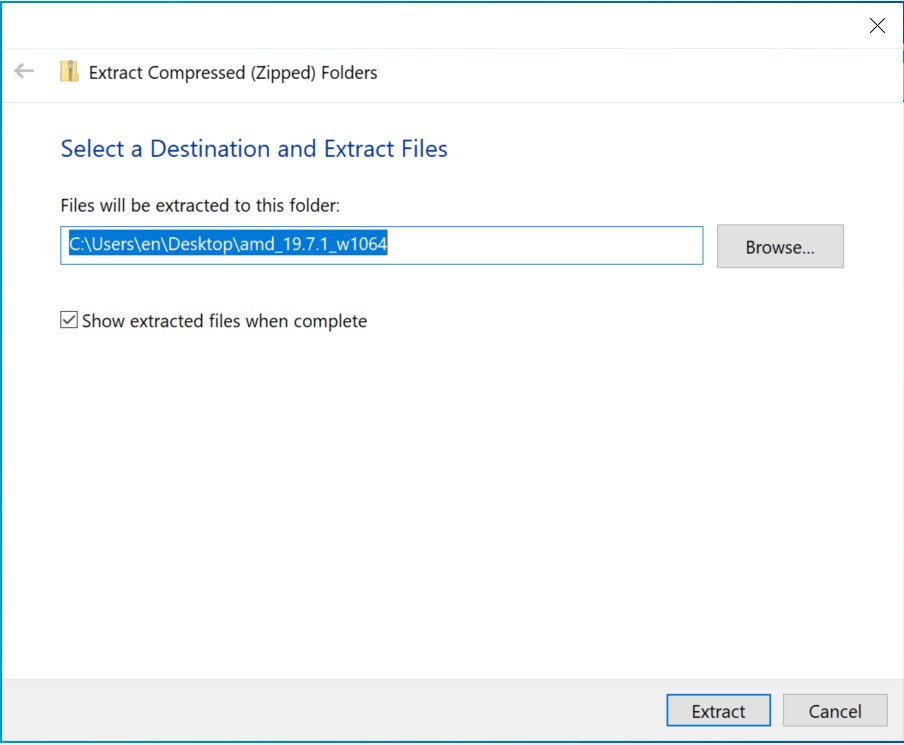
파일 압축이 풀립니다.
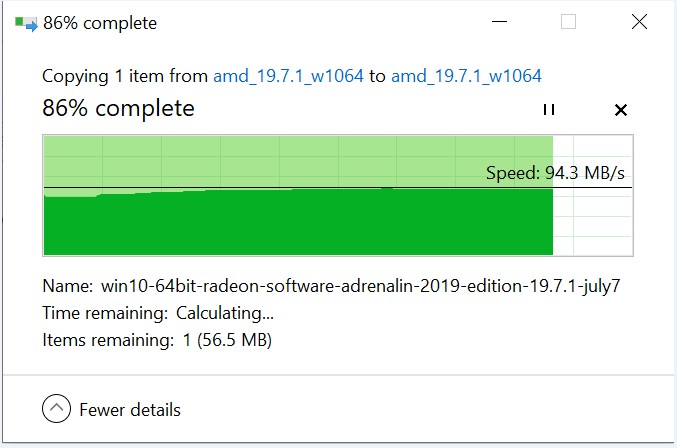
압축이 풀린 파일을 우클릭하여 [열기]를 선택합니다.
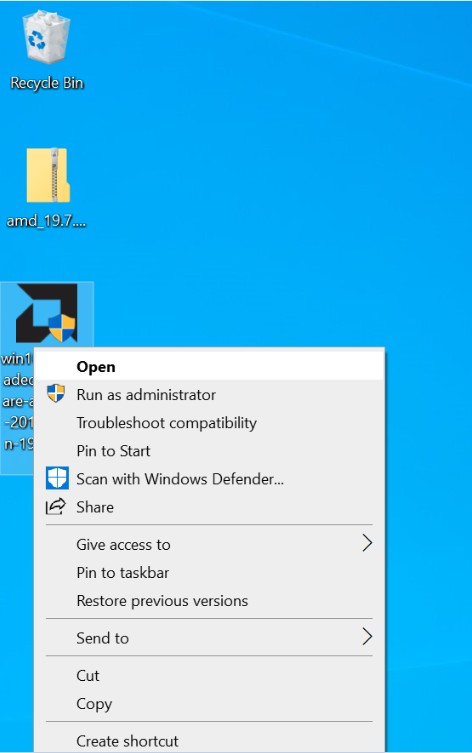
드라이버 정보가 확인됩니다.
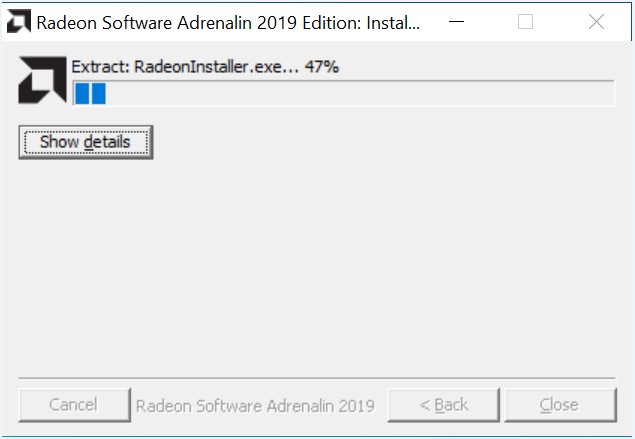
[동의], [빠른 설치]를 클릭합니다./p>
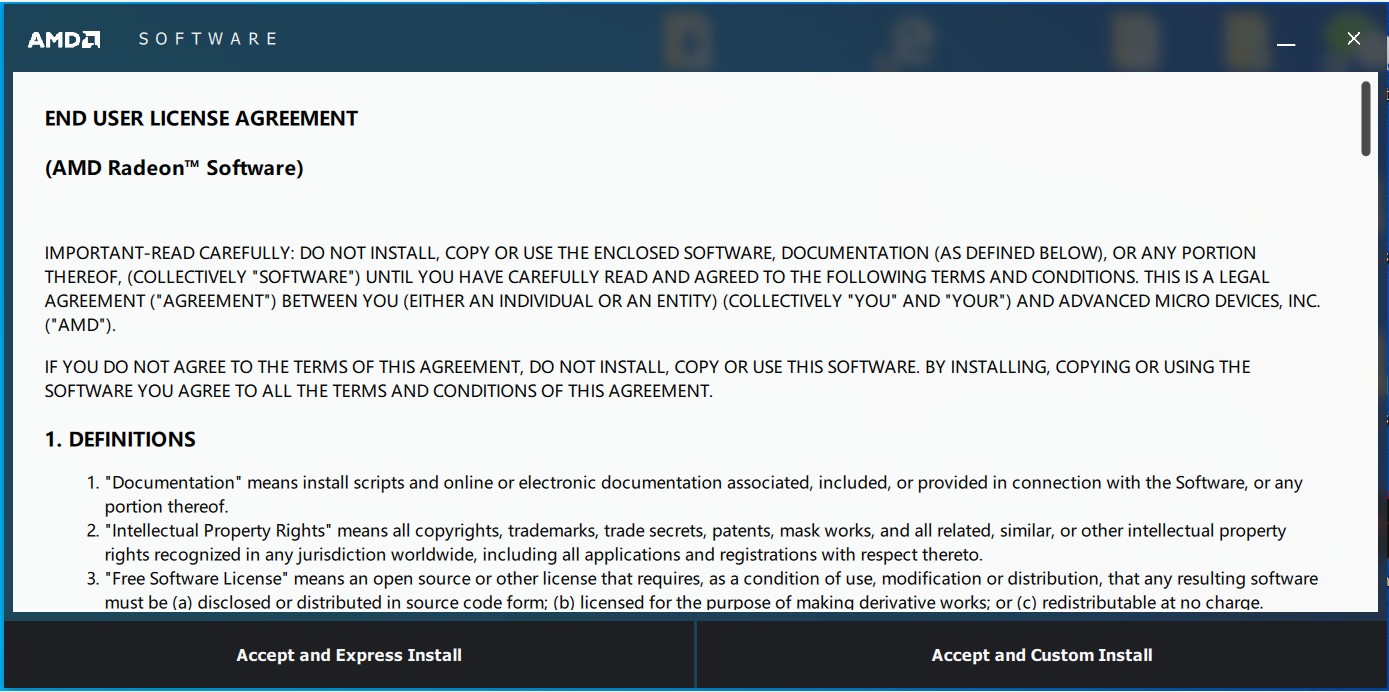
드라이버 및 유틸리티가 설치됩니다.
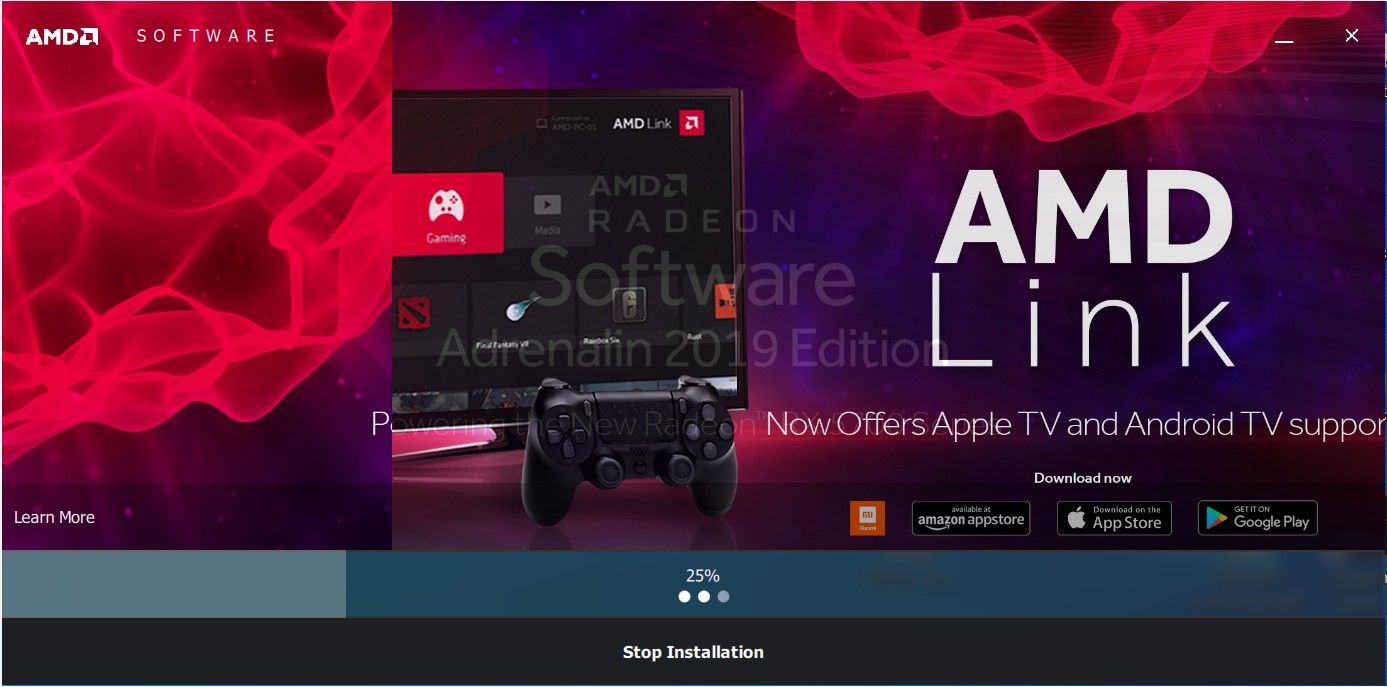
[지금 다시 시작]을 클릭하여 재부팅하면 설치가 완료됩니다.
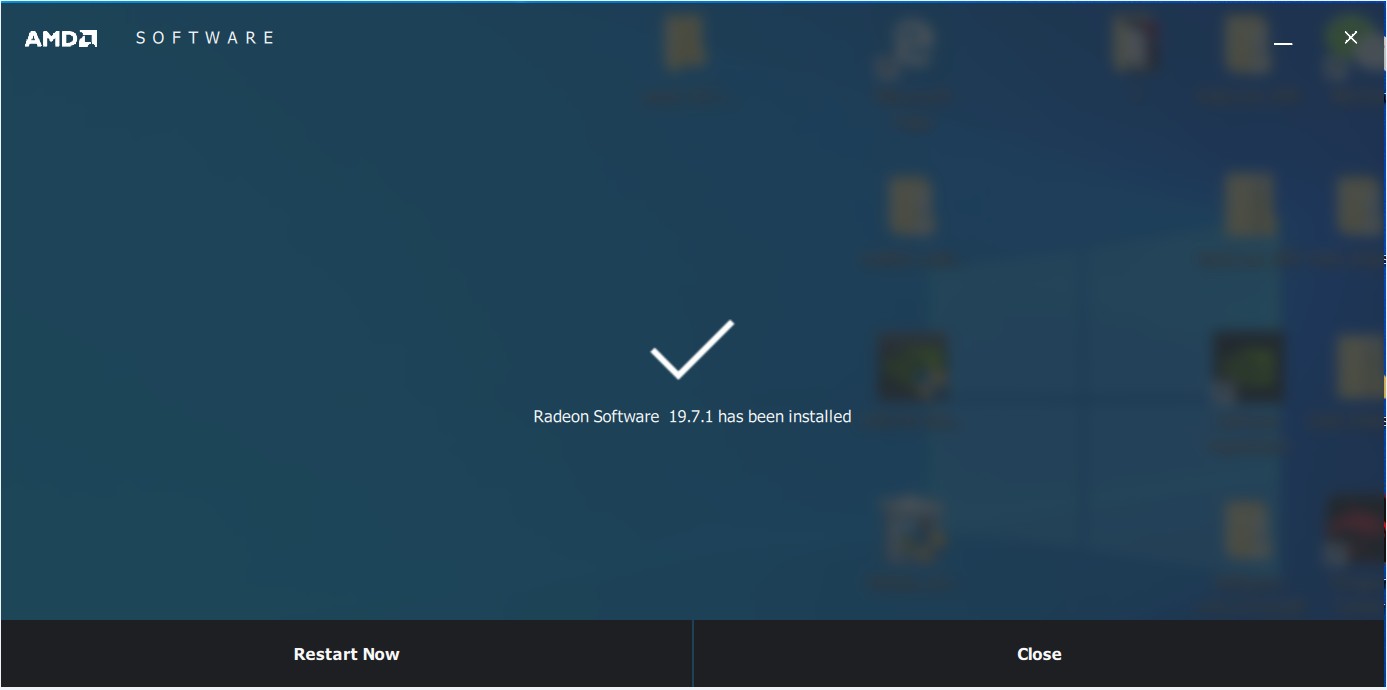
Windows 바탕 화면의 빈 영역을 우클릭하고 [Radeon 설정]을 클릭합니다.
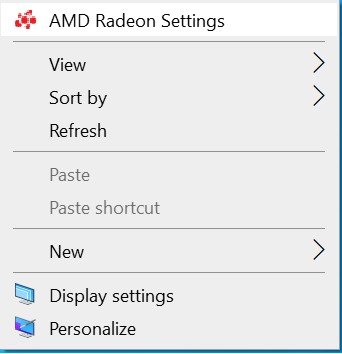
[게임]을 클릭합니다.
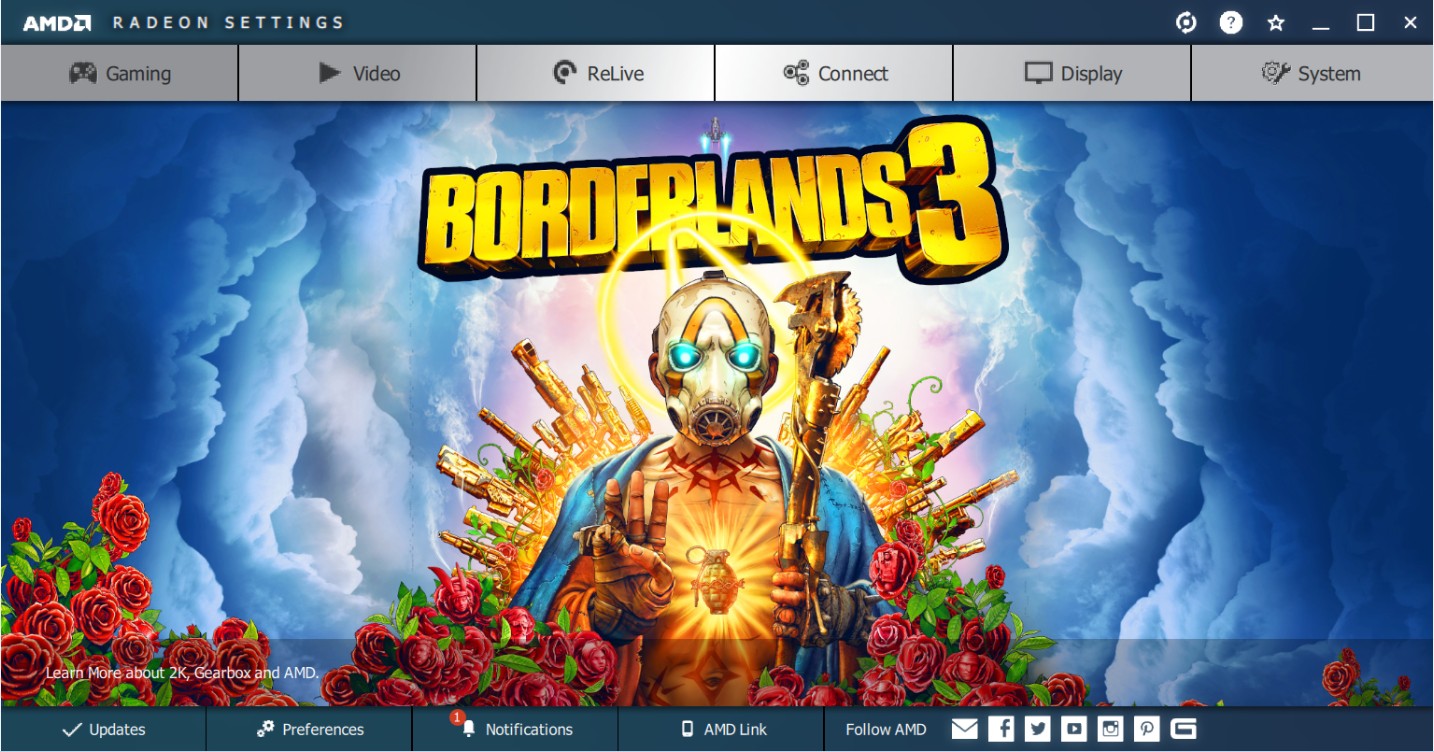
전역 설정]을 클릭합니다.
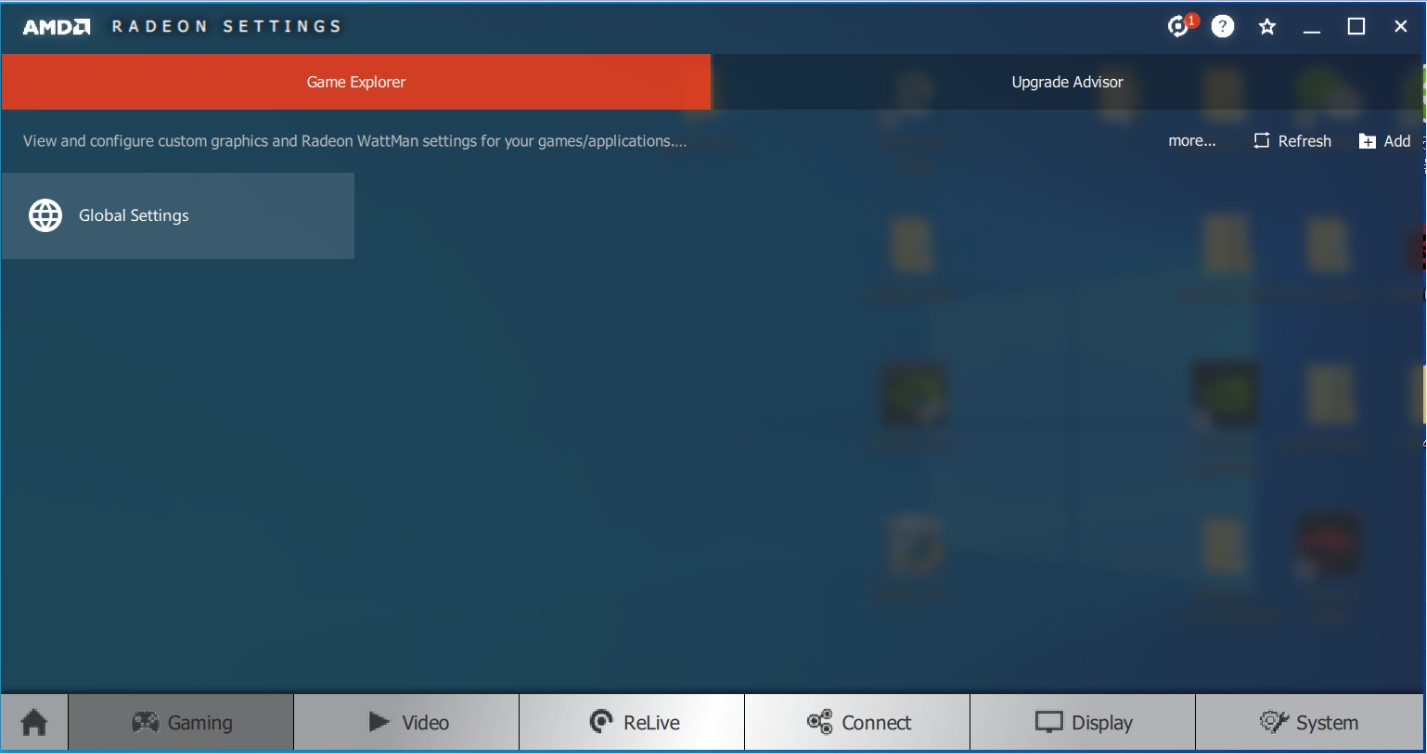
[전역 WattMan]을 클릭합니다.
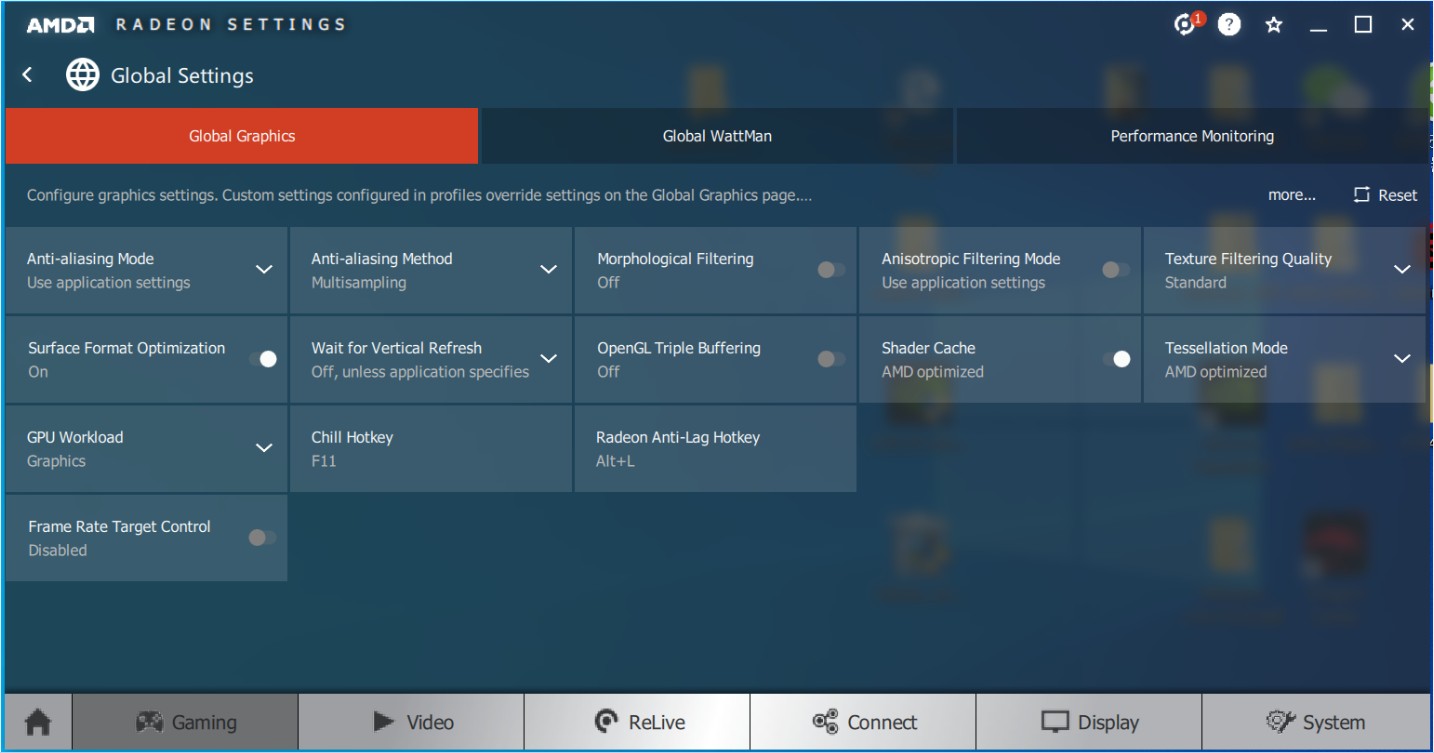
[속도/온도]를 클릭하여 팬 속도를 수동으로 조정합니다. [적용]을 클릭하여 변경사항을 적용합니다.